
E-MANUAL
Bedankt voor het aanschaffen van dit Samsung-product.
Registreer uw product voor een uitgebreidere service op
www.samsung.com
M o d e l __________________ S e r i e n u m m e r __________________
Als u direct naar de pagina wilt gaan met instructies
voor het gebruik van de handleiding voor personen
met een visuele beperking, selecteert u de koppeling
Menuscherm leren hieronder.
Koppeling “Menuscherm leren”
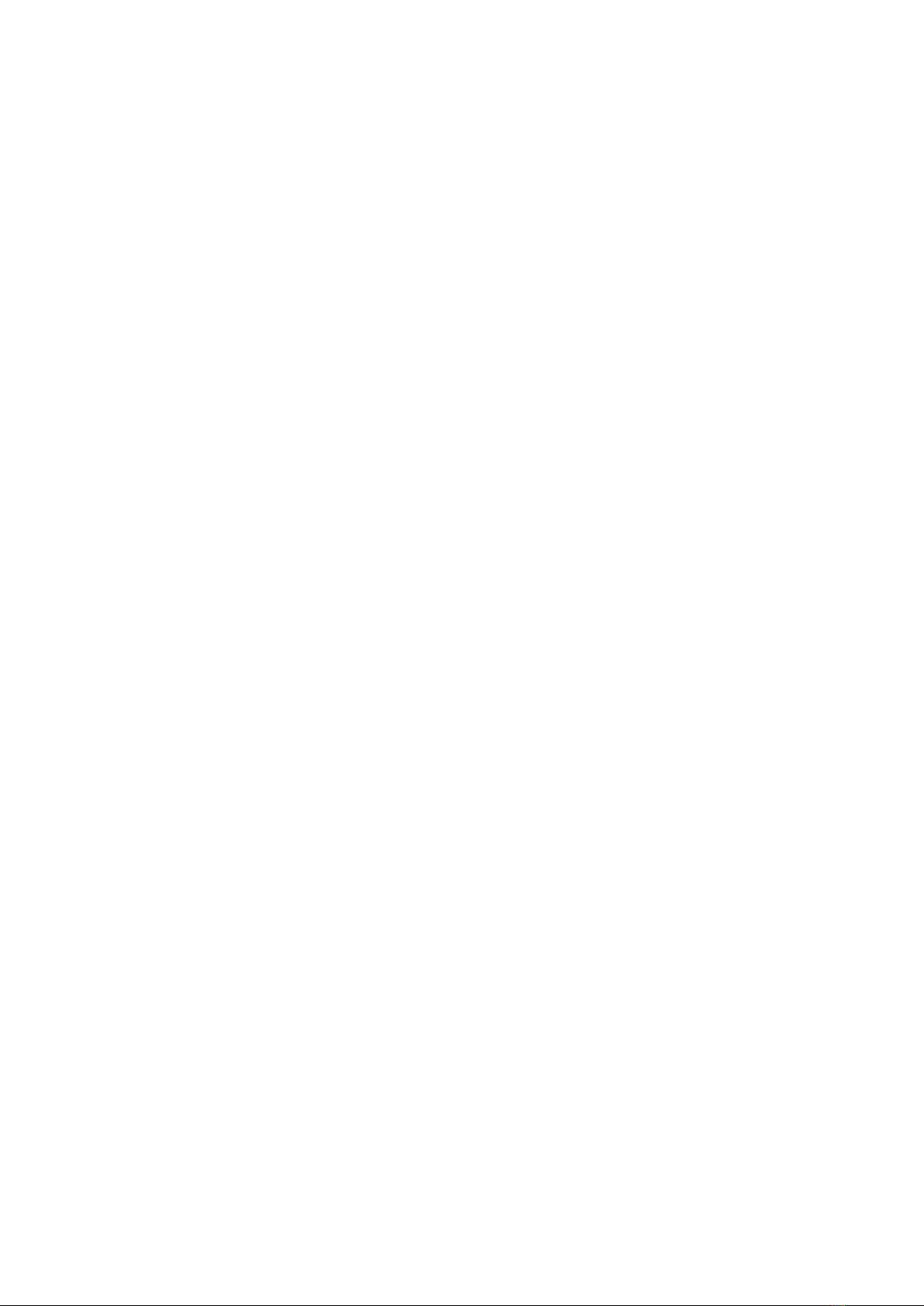
Inhoud
Snelgidsen
De Samsung Smart-afstandsbediening aansluiten op de tv
Gebruik van Smart Hub
Werken met de Ambient Mode
10 Overgaan op Ambient Mode
10 Ambient Mode-browserscherm
13 Effecten op de inhoud toepassen
13 Gedetailleerde informatie over de inhoud bekijken
13 Naar het tv-weergavescherm gaan vanuit Ambient Mode
Werken met de Snelkoppeling
15 Kanalen toevoegen
15 Kanalen verplaatsen
15 Kanalen verwijderen
Gebruik van Bixby
16 Bixby starten met spraak
16 Bixby starten met de knoppen op de Samsung Smart-
afstandsbediening
17 Meer informatie over het scherm Explore Bixby
18 Lees dit voordat u Bixby gebruikt
19 Voorwaarden voor het gebruik van Bixby
26 De status van de internetverbinding controleren
26 Uw netwerk resetten
26 De tv inschakelen met een mobiel apparaat
26 Een IP-afstandsbediening op de tv aansluiten
26 De naam van de tv in een netwerk wijzigen
Verbindingskabels voor externe apparaten
Schakelen tussen externe apparaten die op de televisie zijn
aangesloten.
29 De naam en het pictogram van een extern apparaat bewerken
30 Aanvullende functies gebruiken
Opmerkingen over verbindingen
31 Informatie over het aansluiten van HDMI
32 Opmerkingen over de aansluiting van geluidsapparatuur
33 Opmerkingen over de aansluiting van computers
33 Opmerkingen over de aansluiting van mobiele apparaten
Afstandsbediening en
randapparatuur
Meer over de Samsung Smart-afstandsbediening (QLED- en
SERIF-tv’s)
De software van de tv bijwerken
20 Bijwerken met updates via internet
20 Bijwerken met updates via een USB-apparaat
20 De tv automatisch bijwerken
Ondersteuning
21 Ondersteuning krijgen via Extern beheer
21 Contactgegevens voor service zoeken
21 Ondersteuning aanvragen
Aansluitingen
Verbindingshandleiding
Een Antenna (Antenne) aansluiten
Verbinding maken met internet
24 Een bekabelde internetverbinding tot stand brengen
25 Een draadloze internetverbinding tot stand brengen
De Samsung Smart-afstandsbediening (UHD-tv)
Informatie over de Samsung Smart-afstandsbediening (THE
FRAME)
De Samsung Smart-afstandsbediening aansluiten op de tv
External apparaten bedienen met een Samsungafstandsbediening – met de Instellen universele
afstandsbediening
Gebruik van Anynet+ (HDMI-CEC)
45 Een extern apparaat via Anynet+ aansluiten en de
bijbehorende menu's gebruiken
45 Lezen voordat u een Anynet+ (HDMI-CEC)-apparaat aansluit
De tv bedienen met een toetsenbord, muis of gamepad
46 Een USB-toetsenbord, -muis of -gamepad aansluiten
46 Een Bluetooth-toetsenbord, -muis of -gamepad aansluiten
47 Het toetsenbord en de muis gebruiken
48 De invoerapparaten instellen
Tekst invoeren met het virtuele schermtoetsenbord
49 Tekst invoeren met behulp van de microfoon van de
afstandsbediening en het virtuele schermtoetsenbord

Smart-functies
Gebruik van Bixby
80 Bixby starten met spraak
Gebruik van Smart Hub
51 Het startscherm weergeven
56 Smart Hub automatisch starten
56 De laatst gebruikte app automatisch starten
56 Smart Hub-verbindingen testen
56 Smart Hub opnieuw instellen
Een Samsung-account gebruiken
57 Aanmelden bij een Samsung-account
57 Een nieuwe account maken
57 Een Samsung-account maken met een PayPal-account
58 Uw Samsung-account beheren
Werken met Ambient Mode
59 Overgaan op Ambient Mode
59 Ambient Mode-browserscherm
62 Effecten op de inhoud toepassen
62 Gedetailleerde informatie over de inhoud bekijken
62 Naar het tv-weergavescherm gaan vanuit Ambient Mode
80 Bixby starten met de knoppen op de Samsung Smart-
afstandsbediening
81 Meer informatie over het scherm Explore Bixby
82 Lees dit voordat u Bixby gebruikt
83 Voorwaarden voor het gebruik van Bixby
Tv kijken
Werken met de Gids
Programma's opnemen
87 De opties voor directe en geplande opname gebruiken vanuit
het scherm Gids:
87 De opties voor direct opnemen en gepland opnemen
gebruiken terwijl u een programma bekijkt
88 Een video-opname plannen na het invoeren van de datum en
tijd
88 De lijst met geplande opnamen beheren
89 Opgenomen programma's bekijken
Werken met de Remote Access
De APPS-service gebruiken
65 Een app installeren
65 Een app starten
66 Geïnstalleerde apps beheren
De app Gallery gebruiken
De app Universele gids gebruiken
De app SmartThings gebruiken
Werken met de e-Manual
72 De e-Manual openen
72 De knoppen in de e-Manual gebruiken
Werken met de Internet
Afbeeldingen/video/muziek weergeven
75 Multimedia-inhoud op een computer of mobiel apparaat
afspelen
76 Multimedia-inhoud afspelen op een USB-apparaat
76 Via de tv-luidspreker naar geluid van uw mobiele apparaat
luisteren met behulp van Sound Mirroring
89 De starttijd van een opname instellen
Weergave plannen instellen
89 De opties voor geplande opname vanuit het scherm Gids
gebruiken
90 De opties voor geplande weergave gebruiken terwijl u een
programma bekijkt
90 Geplande weergave gebruiken om programma's op een
bepaalde tijd op een bepaalde datum te bekijken
90 De geplande-weergavetijd instellen
Gebruik van Timeshift
Beschikbare toetsen en functies bij het opnemen van een
programma of Timeshift
Werken met de Kanalenlijst
Kanalen bewerken
Een persoonlijke lijst met favorieten gebruiken
96 Kanalen alleen in de lijst met favorieten weergeven en
selecteren
96 Een lijst met favorieten opnieuw maken
77 Toetsen en functies die beschikbaar zijn bij het afspelen van
multimedia-inhoud
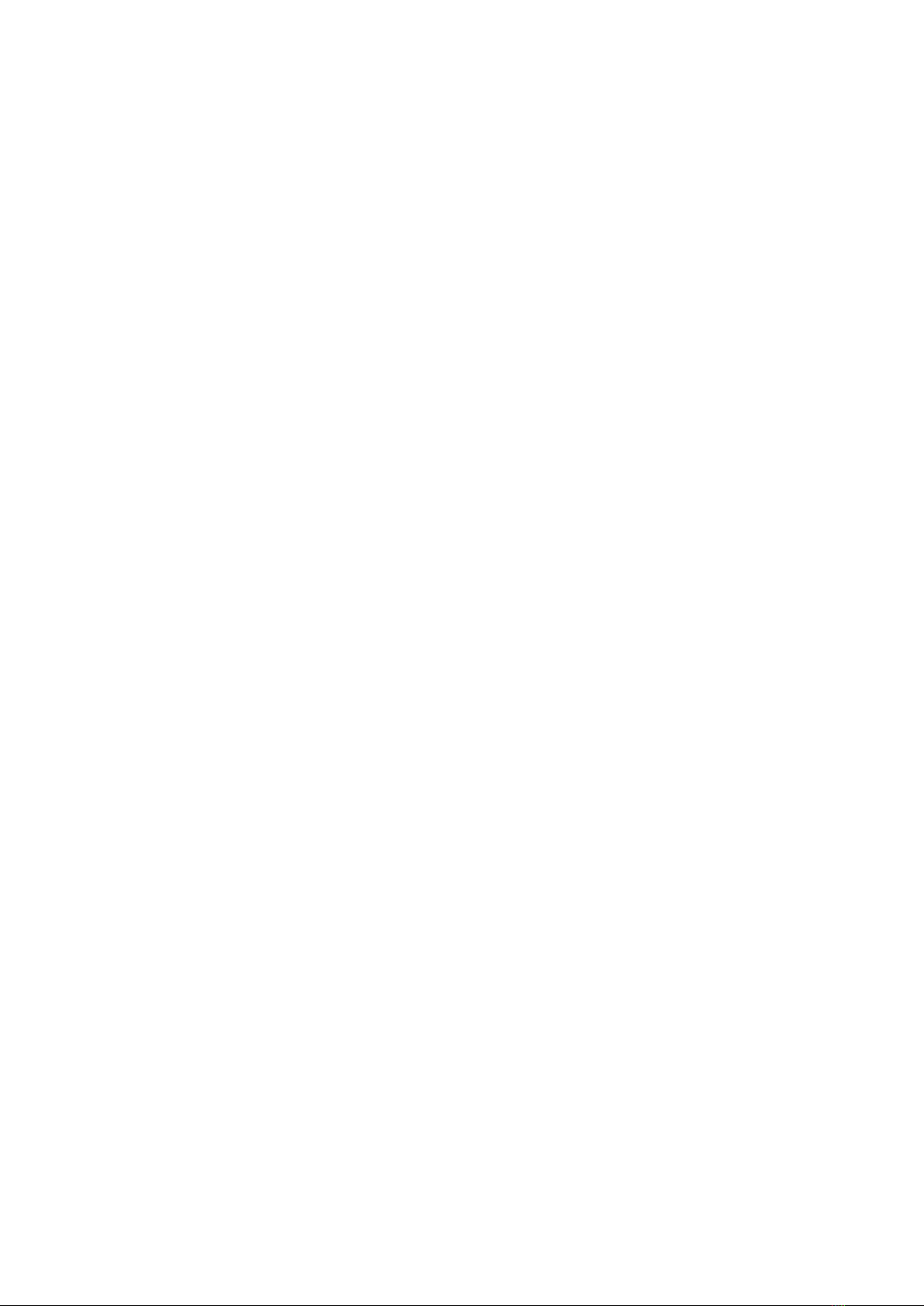
Functies voor tv-kijken
Een Geluidmodus en Expertinstellingen configureren
97 Het uitzendsignaal wijzigen
97 Zoeken naar beschikbare kanalen
98 Signaalinfo en signaalsterkte van digitale kanalen
controleren
98 Weergave beperken tot bepaalde kanalen
99 Gebruik van Kan. voor 18+ markeren
99 De audio-optie voor uitzendingen selecteren
99 Gebruik van Programmavergrendeling
100 CAM-menu weergeven
100 Geavanceerde uitzendinstellingen configureren
101 Handmatig afstemmen op kanalen
101 Analoge uitzendingen nauwkeurig instellen
101 Kanalenlijst exporteren
102 Het bewerken van kanaalnummers in- of uitschakelen
102 Profiel van CAM-operator verwijderen
102 Satellietsysteem instellen
102 Taal voor teletekst wijzigen
103 Taal voor audio van uitzendingen selecteren
103 Het menu TVkey-interface weergeven
103 Digitale tekst lezen
112 Een geluidmodus kiezen
112 Geavanceerde geluidsinstellingen configureren
Ondersteunende geluidsfuncties gebruiken
113 Luidsprekers selecteren
113 Luisteren naar de tv via een Bluetooth-apparaat
114 Luisteren naar de tv via een Samsung-audioapparaat dat de
Wi-Fi-functie ondersteunt
Systeem en Ondersteuning
De tijdfuncties en de timers gebruiken
115 De klok automatisch instellen
116 De klok handmatig instellen
116 De klok aanpassen aan zomertijd en de tijdzone instellen
117 De huidige tijd wijzigen
117 De slaaptimer gebruiken
117 De tv uitschakelen met de functie Timer uit
De functies Tijd automatische schermbeveiliging en
Spaarstand gebruiken
Beeld en Geluid
Werken met de Intelligente modus
De beeldkwaliteit wijzigen
105 Een beeldmodus kiezen
106 Geavanceerde beeldinstellingen configureren
De kijkomgeving voor externe apparaten instellen
107 Games spelen op een geoptimaliseerd scherm
108 De details van Spelmodus instellen
109 Gebruik van Invoersignaal extra
109 HDMI-zwartniveau gebruiken
Ondersteunende beeldfuncties
110 Weergave via PIP (picture-in-picture)
110 Het beeldformaat wijzigen
111 Het beeldformaat automatisch wijzigen
111 De beeldgrootte wijzigen in 4:3 of de modus Volledig scherm
118 De Tijd automatische schermbeveiliging instellen
118 Besparen op het energieverbruik van de tv
De software van de tv bijwerken
119 Bijwerken met updates via internet
119 Bijwerken met updates via een USB-apparaat
119 De tv automatisch bijwerken
De tv beschermen tegen hackers en schadelijke code
120 De tv en aangesloten opslagmedia controleren op schadelijke
code
Audio- en videofuncties voor slechtzienden en -horenden
121 De toegankelijkheidsfuncties uitvoeren
121 Snelkoppelingen voor Toegankelijkheid uitvoeren
121 Spraakbegeleiding voor slechtzienden inschakelen
122 Het volume, de snelheid en de toonhoogte van Spraakgids
wijzigen
122 Gesproken omschrijving
122 Witte tekst op zwarte achtergrond (hoog contrast)
122 Het scherm instellen op zwart-wit
111 Het beeld aan het scherm aanpassen
111 De grootte en/of positie van het beeld aanpassen
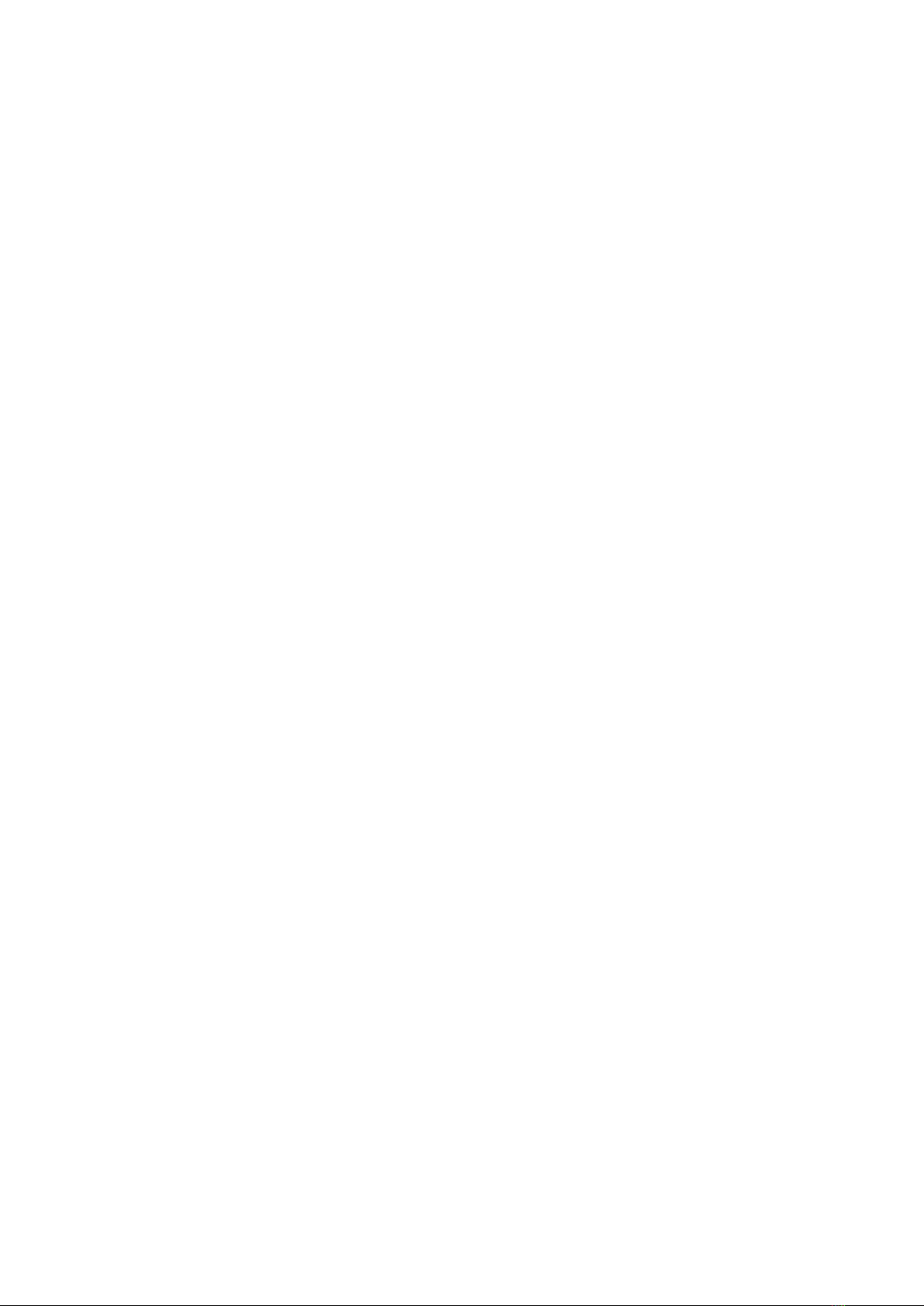
123 De schermkleur omkeren
123 Het lettertype vergroten (voor slechtzienden)
123 Meer informatie over de afstandsbediening (voor
slechtzienden)
Problemen met connectiviteit van externe apparaten
Problemen met het netwerk
Problemen met Anynet+ (HDMI-CEC)
123 Meer informatie over het tv-menu
124 Tv-uitzendingen met ondertitels bekijken
124 Taal voor ondertiteling van uitzendingen selecteren
124 Luisteren naar de tv via Bluetooth-apparaten (voor
slechthorenden)
125 Het gebarentaalscherm voor slechtzienden vergroten
125 De herhalingsinstellingen voor afstandsbedieningsknoppen
configureren
Andere functies gebruiken
125 De menutaal wijzigen
125 Een wachtwoord instellen
126 Gebruiksmodus of Winkelmodus selecteren
126 Externe apparaten beheren
126 AirPlay gebruiken
126 De fabrieksinstellingen van de tv herstellen
HbbTV
Een kaart voor tv-weergave gebruiken (“CI of CI+ Card”)
128 De CI-kaart of CI+-kaart met de CI-kaartadapter aansluiten
via een COMMON INTERFACE-sleuf
129 De CI-kaart of CI+-kaart aansluiten via een COMMON
INTERFACE-sleuf
130 De CI-kaart of CI+-kaart gebruiken
De functie Teletekst
131 Op de Samsung Smart-afstandsbediening
Problemen met de afstandsbediening
Problemen met opnemen
Apps
Mediabestanden
Problemen bij spraakherkenning
Overige problemen
Een diagnose stellen van problemen met de werking van de tv
Ondersteuning
149 Ondersteuning via Extern beheer
149 Contactgegevens voor service zoeken
149 Ondersteuning aanvragen
Voorzorgsmaatregelen en
opmerkingen
Alvorens de functie Opname en Timeshift te gebruiken
150 Voordat u de functies voor opnemen en plannen gebruikt
152 Lees deze informatie voordat u Apps gebruikt.
Ondersteunde audio-opties voor uitzendingen
Lees dit voor gebruik van APPS
133 Op de standaardafstandsbediening
134 Voorbeeld van een teletekstpagina
Problemen oplossen
Problemen met het beeld
135 Het beeld testen
Problemen met geluid en ruis
138 Het geluid testen
Problemen met kanalen en uitzendingen
Lees dit voordat u de internetfunctie gebruikt
155 Lees dit voordat u een draadloze internetverbinding instelt
Lees dit voordat u foto-, video- of muziekbestanden afspeelt of
weergeeft
156 Beperkingen van het gebruik van foto, video en
muziekbestanden
157 Ondersteunde ondertiteling
158 Ondersteunde afbeeldingsindelingen en resoluties
158 Ondersteunde muziekindelingen en codecs
159 Videocodecs die worden ondersteund door de modelreeks
RU8 of hoger
160 Videocodecs die worden ondersteund door de modelreeks
RU7 of lager
162 Videocodecs die worden ondersteund door de Q900RB-
modelserie
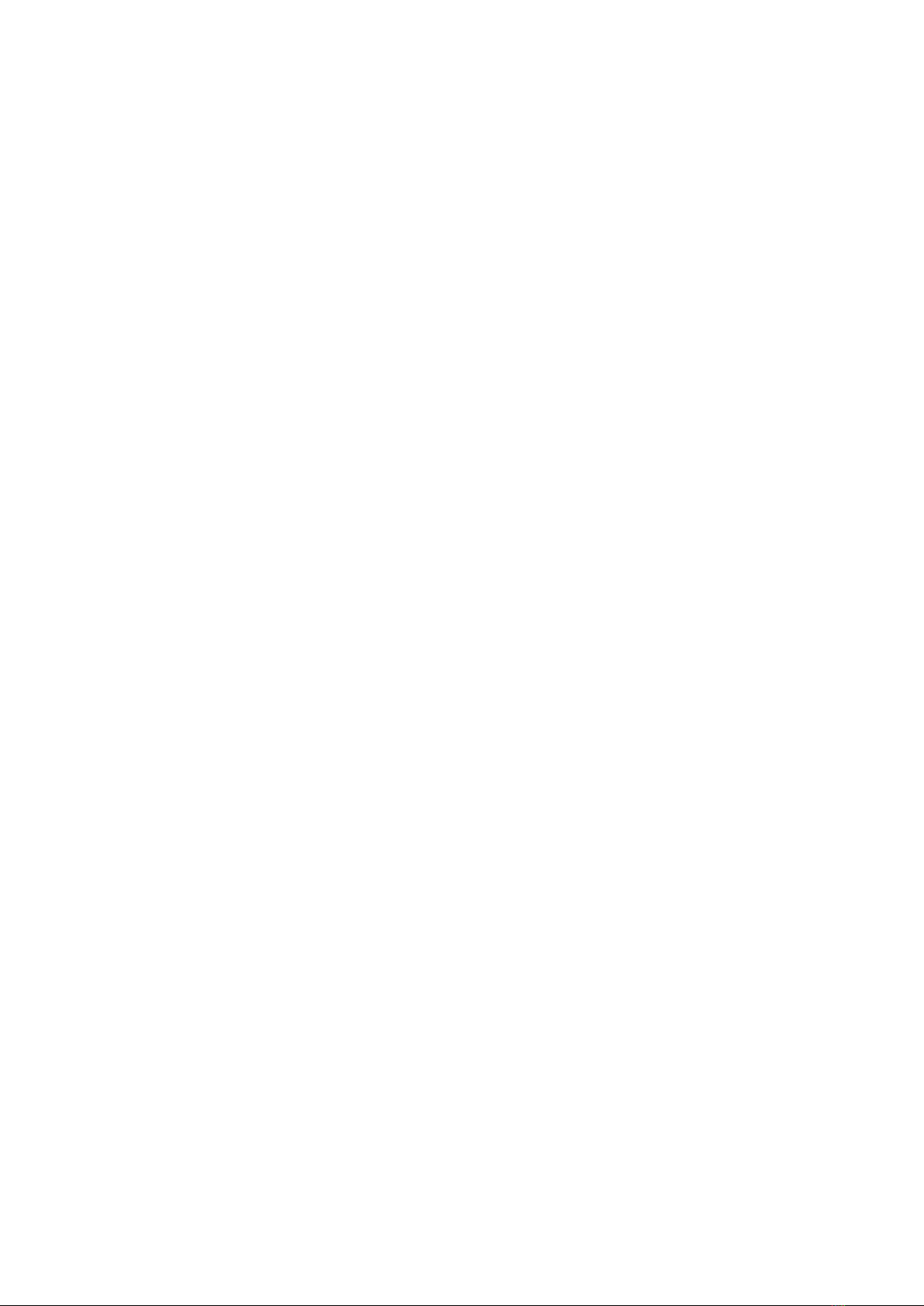
Lees dit na installatie van de tv
De tv gebruiken met Spraakgids ingeschakeld
164 Beeldformaten en ingangssignalen
165 Een antidiefstalslot installeren
Ondersteunde resoluties voor UHD-invoersignalen
165 Als Invoersignaal extra is ingesteld op Uit
166 Als Invoersignaal extra is ingesteld op Aan
Resoluties voor invoersignalen worden ondersteund door
Q900RB-modelserie
167 Als Invoersignaal extra is ingesteld op Aan
Ondersteunde resoluties voor UHD FreeSync
Lees dit voordat u een computer aansluit (ondersteunde
resoluties)
169 IBM
169 MAC
170 VESA DMT
171 VESA CVT
171 CTA-861
182 Van kanaal veranderen
182 De nummerinvoer op het scherm gebruiken via de Samsung
Smart-afstandsbediening
183 Volume wijzigen
183 Programma-informatie gebruiken
De Gids gebruiken
185 Een programma weergeven dat nu wordt uitgezonden
185 Andere opties in de gids
Gebruik van Weergave plannen
187 Geplande weergave van een programma instellen
187 Geplande weergave van een programma annuleren
Werken met de Kanalenlijst
Opname
190 De opties voor directe en geplande opname gebruiken vanuit
het gidsscherm:
191 Het programma opnemen waarnaar u kijkt
Ondersteunde resoluties voor videosignalen
172 CTA-861
173 VESA CVT
Lees dit voordat u Bluetooth-apparaten gebruikt
174 Beperkingen voor het gebruik van Bluetooth
Licenties
Hulp bij toegankelijkheid
Menuscherm leren
De afstandsbediening gebruiken
176 Richting van de Samsung Smart-afstandsbediening
176 Beschrijving van de Samsung Smart-afstandsbediening
Het toegankelijkheidsmenu gebruiken
178 Het menu Snelkoppelingen voor Toegankelijkheid uitvoeren
191 Opname plannen vanuit het venster met programma-
informatie
191 De opnametijd wijzigen
192 Opgenomen programma's bekijken
192 Een opgenomen programma verwijderen
Gebruik van Smart Hub
193 Smart Hub
194 Het startscherm van Smart Hub gebruiken
De e-Manual openen
Gebruik van Bixby
197 Bixby uitvoeren
179 De functies van het menu Toegankelijkheid uitvoeren met het
menu Algemeen
179 De functies van het menu Toegankelijkheid uitvoeren met
Bixby
180 Informatie over de functies van het menu Toegankelijkheid
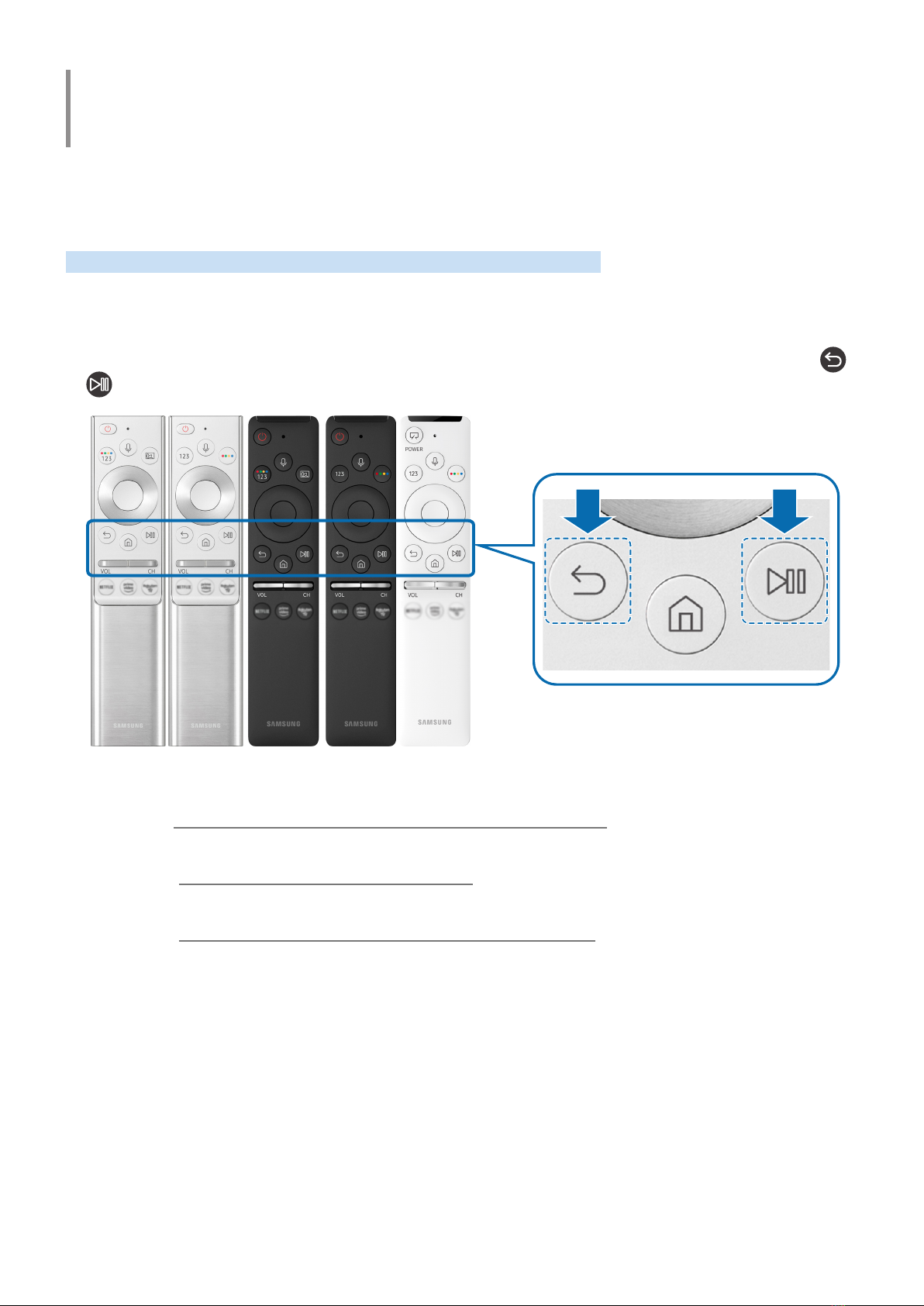
Snelgidsen
U kunt snel leren hoe u de vaak gebruikte functies kunt toepassen, zoals Bixby, Ambient Mode en Smart Hub.
De Samsung Smart-afstandsbediening aansluiten op de tv
Sluit de Samsung Smart-afstandsbediening aan op uw tv om de tv te bedienen.
Wanneer u de tv de eerste keer inschakelt, wordt automatisch een koppeling tot stand gebracht tussen de Samsung
Smart-afstandsbediening en de televisie. Als de koppeling tussen de Samsung Smart-afstandsbediening en de tv
niet automatisch tot stand wordt gebracht, richt u het apparaat op de voorkant van de tv en houdt u de toetsen
en gedurende minimaal 3 seconden tegelijkertijd ingedrukt.
" De afbeeldingen, toetsen en functies van de Samsung Smart-afstandsbediening kunnen per model of regio verschillen.
" Raadpleeg Meer over de Samsung Smart-afstandsbediening (QLED- en SERIF-tv’s) voor meer informatie over de Samsung
Smart-afstandsbediening die bij de QLED- en SERIF-tv’s wordt geleverd.
" Raadpleeg "De Samsung Smart-afstandsbediening (UHD-tv)" voor meer informatie over de Samsung Smart-
afstandsbediening die bij de UHD-tv wordt geleverd.
" Raadpleeg "Informatie over de Samsung Smart-afstandsbediening (THE FRAME)" voor meer informatie over de Samsung
Smart-afstandsbediening die bij THE FRAME wordt geleverd.
" De Samsung Smart-afstandsbediening wordt mogelijk niet ondersteund, afhankelijk van het model of de regio.
- 7 -
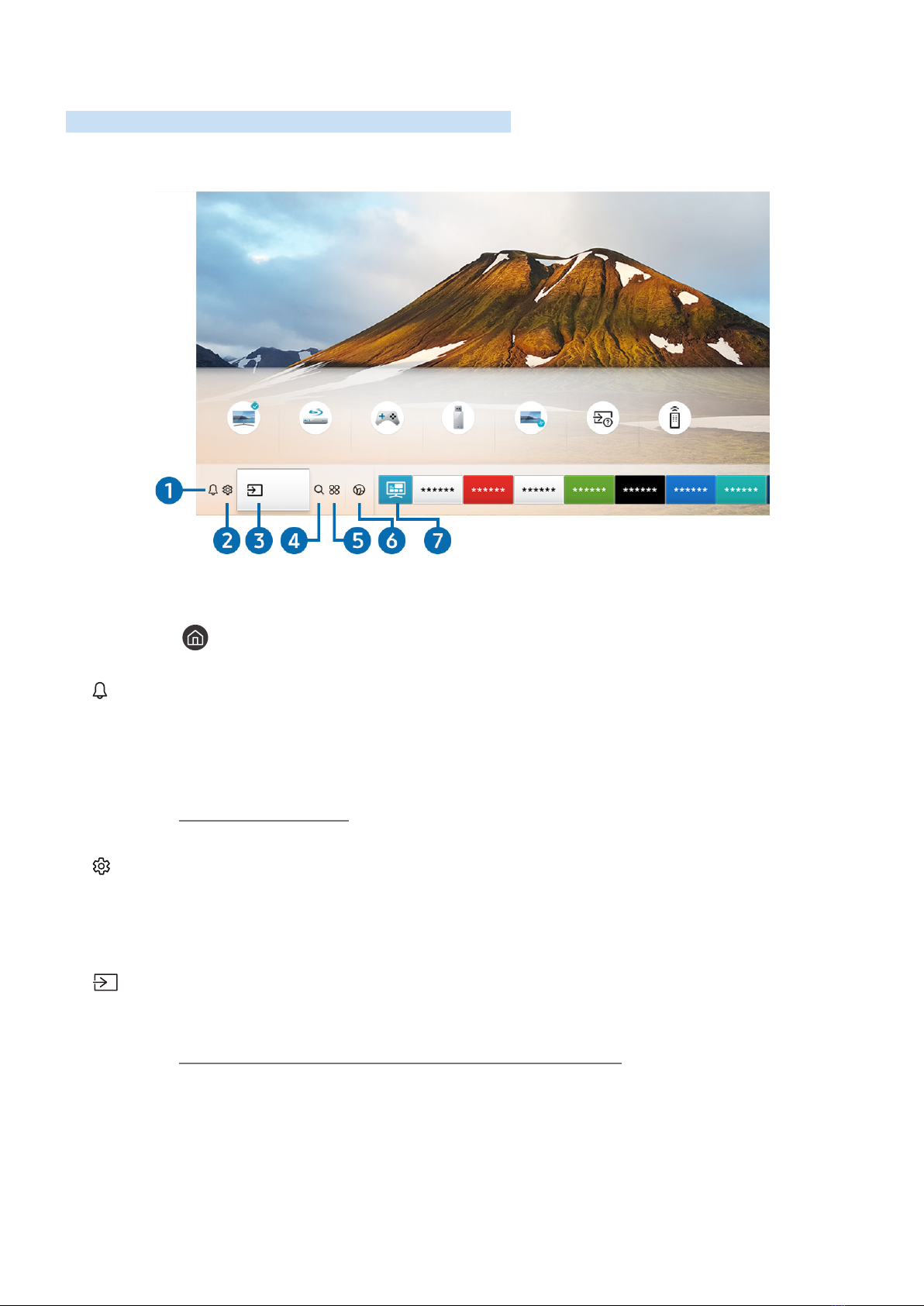
Gebruik van Smart Hub
Maak verbinding met Smart Hub voor apps, games, films en meer.
Profiteer van de talloze functies van Smart Hub op één scherm.
Bronnen
Tv HDMI 1 HDMI 2 USB
Bron
Remote
Access
Verbindings… Instellen univ…
" Het beeld op uw tv kan afwijken van de bovenstaande afbeelding, afhankelijk van het model en de regio.
Als u op de toets op de afstandsbediening drukt, kunt u de volgens functies gebruiken.
Melding
1
U kunt een overzicht van meldingen weergeven voor alle gebeurtenissen die zich voordoen op uw tv. Er wordt
een melding weergegeven wanneer een gepland programma op het punt van beginnen staat of wanneer zich een
gebeurtenis voordoet op een geregistreerd apparaat.
" Raadpleeg "Het startscherm weergeven" voor meer informatie.
Instellingen
2
Wanneer de focus wordt verplaatst naar Instellingen, verschijnt er boven het menu een lijst met pictogrammen voor
snelle instellingen. Via die pictogrammen kunt u eenvoudig veelgebruikte functies instellen.
3
Bron
U kunt een extern apparaat selecteren dat op de televisie is aangesloten.
" Raadpleeg "Schakelen tussen externe apparaten die op de televisie zijn aangesloten." voor meer informatie.
- 8 -
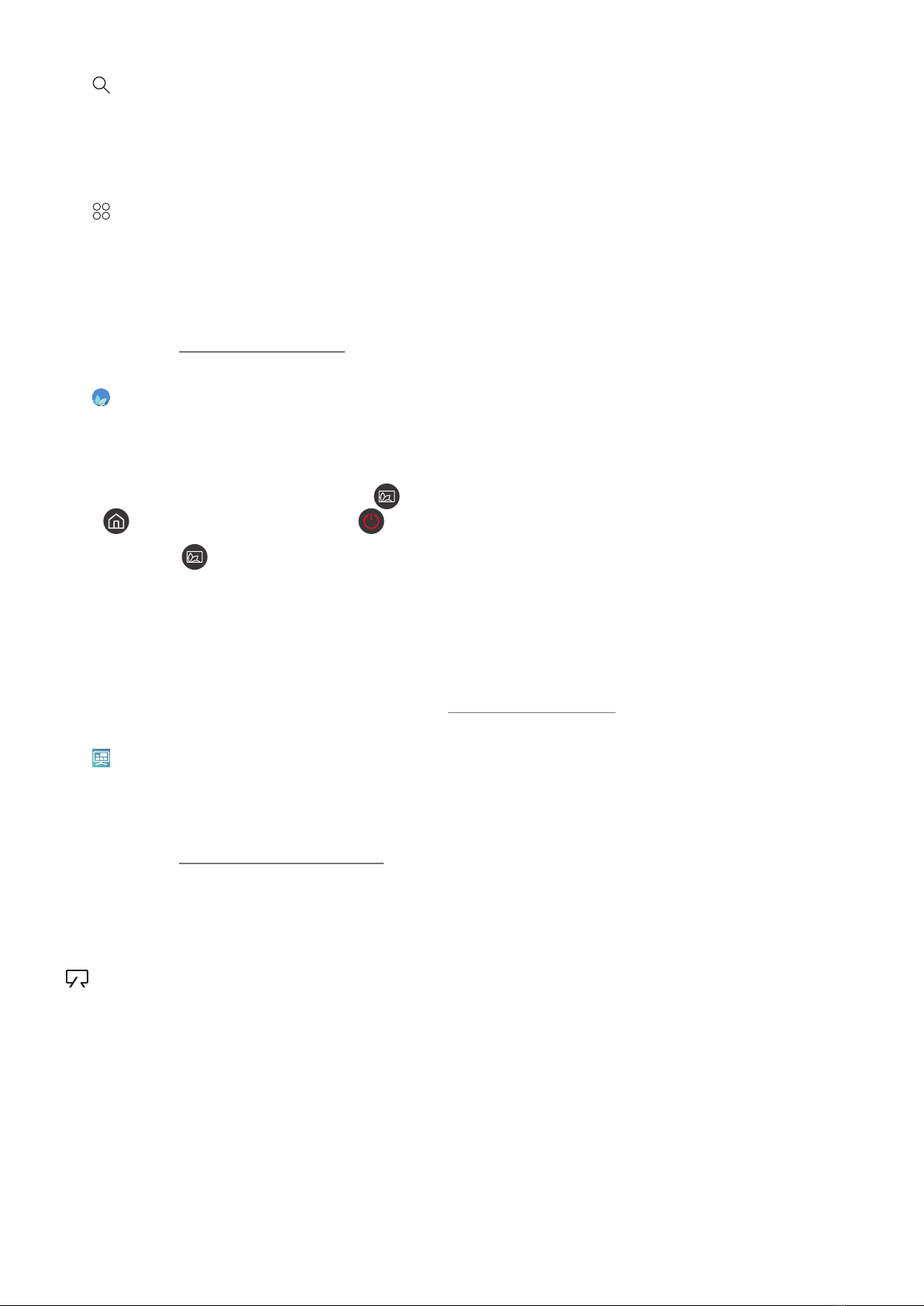
Zoeken
4
Bij Smart Hub kunt u zoeken naar kanalen, programma’s, filmtitels en apps.
" Als u deze functie wilt gebruiken, moet de televisie met internet zijn verbonden.
APPS
5
U kunt gebruikmaken van een breed scala aan inhoud waaronder apps voor nieuws, sport, weer en games door deze
op de tv te installeren.
" Als u deze functie wilt gebruiken, moet de televisie met internet zijn verbonden.
" Raadpleeg "De APPS-service gebruiken" voor meer informatie.
Ambient Mode
6
Als u geen tv aan het kijken bent, kunt u uw leefomgeving verfraaien met decoratieve inhoud die bij de omgeving
past of relevante actuele informatie, zoals het weer, de tijd en het nieuws, op het tv-scherm weergeven.
U schakelt Ambient Mode in door op de knop te drukken. Als u wilt terugkeren naar de tv-modus, drukt u op de
knop . U schakelt de tv uit met de knop .
Als u op de knop drukt wanneer de tv is uitgeschakeld, wordt de tv ingeschakeld in Ambient Mode.
" Als u een andere afstandsbediening gebruikt dan de Samsung Smart-afstandsbediening, kunnen er beperkingen bestaan
op het overgaan op Ambient Mode.
" Omdat dit een specifieke functie voor QLED- en SERIF-tv's is, wordt deze functie mogelijk niet ondersteund, afhankelijk
van het model.
" Voor meer informatie over Ambient Mode raadpleegt u "Werken met Ambient Mode".
Universele gids
7
Universele gids is een app waarmee u op één plek kunt zoeken en kijken naar inhoud als tv-programma's,
dramaseries en films. Universele gids kan op uw voorkeuren toegespitste inhoud aanbevelen.
" Raadpleeg "De app Universele gids gebruiken" voor meer informatie over Universele gids.
" Afbeeldingen kunnen vervaagd zijn, afhankelijk van de serviceprovider.
" Deze functie wordt mogelijk niet ondersteund, afhankelijk van het model of de regio.
Kunst
Wanneer u geen tv kijkt of wanneer de tv is uitgeschakeld, kunt u de functie Kunst-modus gebruiken om
beeldinhoud zoals kunstwerken of foto’s te bewerken of om de inhoud weer te geven.
" Deze functie wordt alleen ondersteund in het model THE FRAME.
" Raadpleeg voor meer informatie de meegeleverde gebruikershandleiding.
- 9 -

Werken met de Ambient Mode
Lees informatie over de beschikbare functies in Ambient Mode die specifiek zijn voor de QLED- en SERIF-tv’s.
Ambient Mode
Als u geen tv aan het kijken bent, kunt u uw leefomgeving verfraaien met decoratieve inhoud die bij de omgeving
past of relevante actuele informatie, zoals het weer, de tijd en het nieuws, op het tv-scherm weergeven.
" Omdat dit een specifieke functie voor QLED- en SERIF-tv's is, wordt deze functie mogelijk niet ondersteund, afhankelijk
van het model.
Overgaan op Ambient Mode
Als u vanaf het tv-weegavescherm wilt overgaan op Ambient Mode, drukt u op de knop of selecteert u
Ambient Mode.
Als u op de knop drukt wanneer de tv is uitgeschakeld, wordt de tv ingeschakeld in Ambient Mode.
" Als u een andere afstandsbediening gebruikt dan de Samsung Smart-afstandsbediening, kunnen er beperkingen bestaan
op het overgaan op Ambient Mode.
Ambient Mode-browserscherm
Aanbevolen
Speciale editie Mijn album Info Kunstwerk
Decor
Achtergrondthema
" Het beeld op uw tv kan afwijken van de bovenstaande afbeelding, afhankelijk van het model en de regio.
Wanneer u op de knop of drukt in Ambient Mode, verschijnt het browserscherm Ambient Mode onder in
het scherm. In het browserscherm Ambient Mode kunt u inhoud selecteren en de instellingen voor Ambient Mode
wijzigen.
Over Ambient
Mode
- 10 -
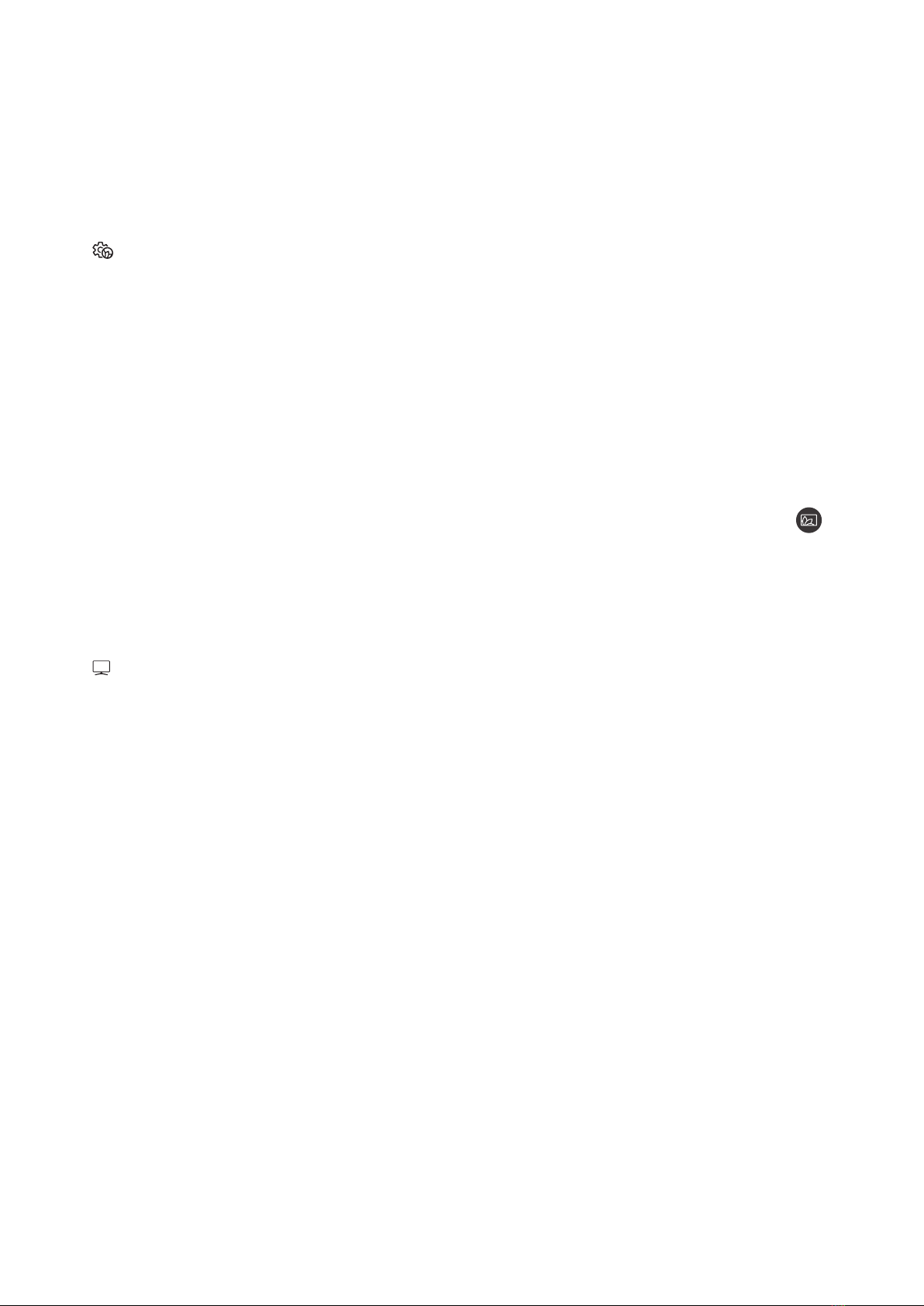
Voorbeeldweergave van functies en inhoud
1
Als u onder in het scherm een categorie selecteert, volgt een voorbeeldweergave van beschikbare functies en
inhoud.
Als u gedetailleerde inhoud over een inhoudsitem wilt weergeven, verplaatst u de focus daarnaar en drukt u op de
omhoog-knop.
2
Ambient-instellingen
U kunt de volgende instellingen voor Ambient Mode wijzigen:
● Automatische helderheid
Wijzigt de automatische instelling voor helderheid voor Ambient Mode.
" Als deze functie op Uit is ingesteld, wordt het helderheidsniveau van het tv-scherm niet automatisch aangepast aan
het omgevingslicht.
● Slapen na
Stelt de tijd in waarop Ambient Mode automatisch moet worden uitgeschakeld.
" Als de ingestelde tijd niet met de afstandsbediening is ingevoerd, schakelt het scherm uit. Druk op de toets op
de afstandsbediening om het scherm weer in te schakelen in Ambient Mode.
● Alle foto's resetten
Reset de foto's die van uw mobiele apparaat of Samsung Cloud zijn geïmporteerd.
Tv
3
U kunt naar het tv-weergavescherm gaan.
- 11 -
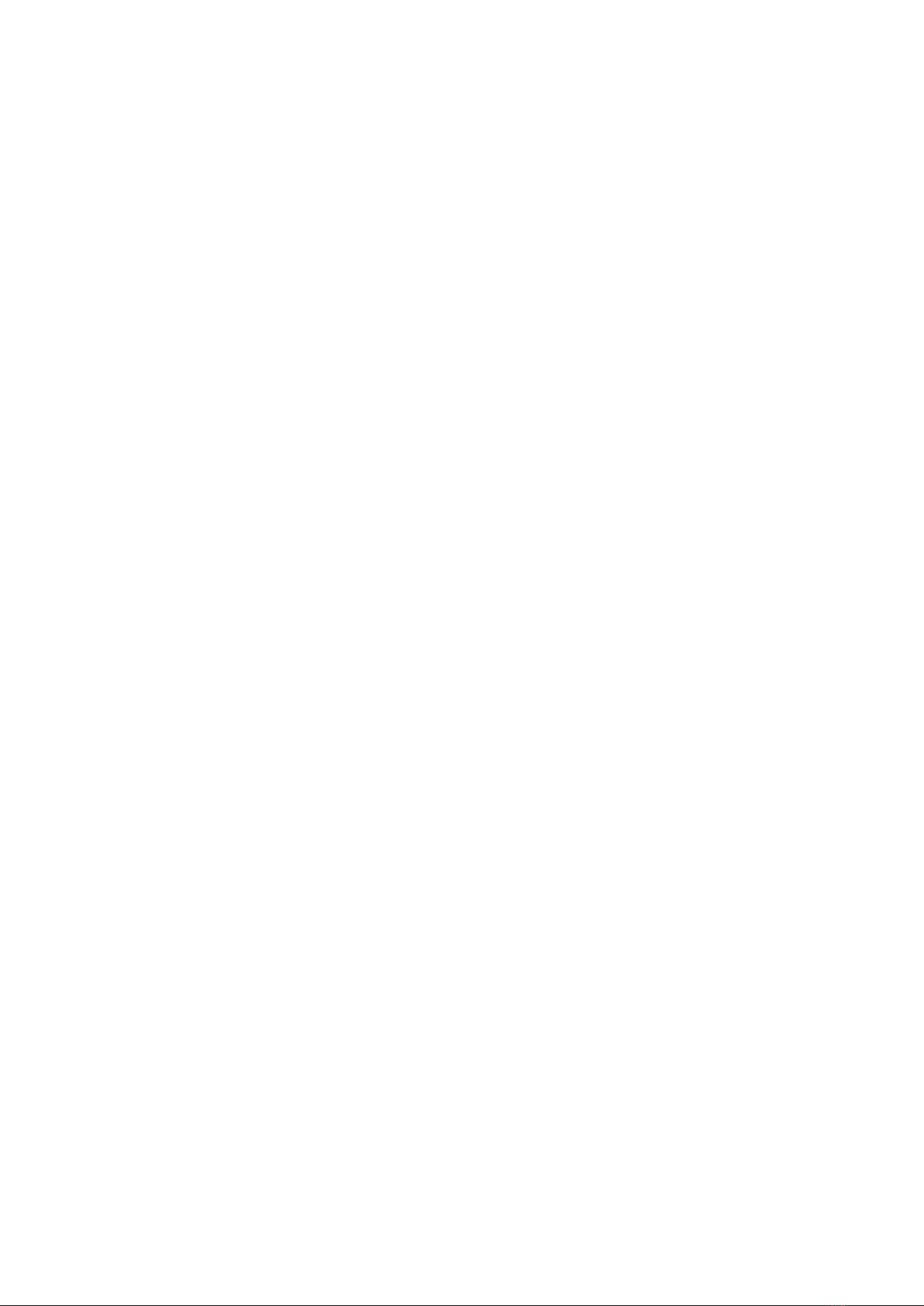
Een inhoudscategorie selecteren
4
U kunt uw gewenste inhoud en achtergrond voor het Ambient Mode-scherm selecteren.
" Beschikbare inhoudscategorieën kunnen verschillen, afhankelijk van het model of de regio.
● Speciale editie
Hiermee kunt u genieten van creatieve kunst en interieurarchitectuur van 's werelds grootste kunstenaars en
designers.
● Decor
Hiermee kunt u inhoud selecteren met een gevoelig en fraai ontwerp.
● Mijn album
Hiermee kunt u een opgeslagen foto op uw mobiele apparaat of Samsung Cloud als achtergrond voor Ambient
Mode instellen.
" Gebruik de app SmartThings op uw mobiele apparaat om foto's van uw mobiele apparaat of Samsung Cloud te
importeren.
" Selecteer Help weergeven voor meer informatie over het configureren van de foto-instellingen. Deze functie is
beschikbaar wanneer u een foto hebt geselecteerd in de categorie Mijn album.
● Info
Hiermee kunt u essentiële realtime informatie selecteren, zoals het weer, de temperatuur, de tijd en het
nieuws.
" Deze functie wordt mogelijk niet ondersteund, afhankelijk van de regio.
● Kunstwerk
Hiermee kunt u inhoud selecteren zoals beroemde foto's en kunstwerken.
● Achtergrondthema
Hiermee kunt u een achtergrondthema van Samsung selecteren.
" Maak met de app SmartThings op uw mobiele apparaat een foto van de wand om een aangepaste achtergrond te
maken. Als u deze functie gebruikt, kan een vertraging in overdracht en optimalisatie van beeld optreden, afhankelijk
van de netwerkverbinding.
" U kunt een achtergrondthema dat u hebt gemaakt instellen als achtergrond of inhoudsitem. U stelt een
achtergrondthema in als achtergrond of inhoudsitem door op de pijltoets Pijl naar beneden te drukken terwijl u naar
het scherm Ambient Mode kijkt.
Over Ambient Mode
5
U kunt informatie over Ambient Mode weergeven.
- 12 -
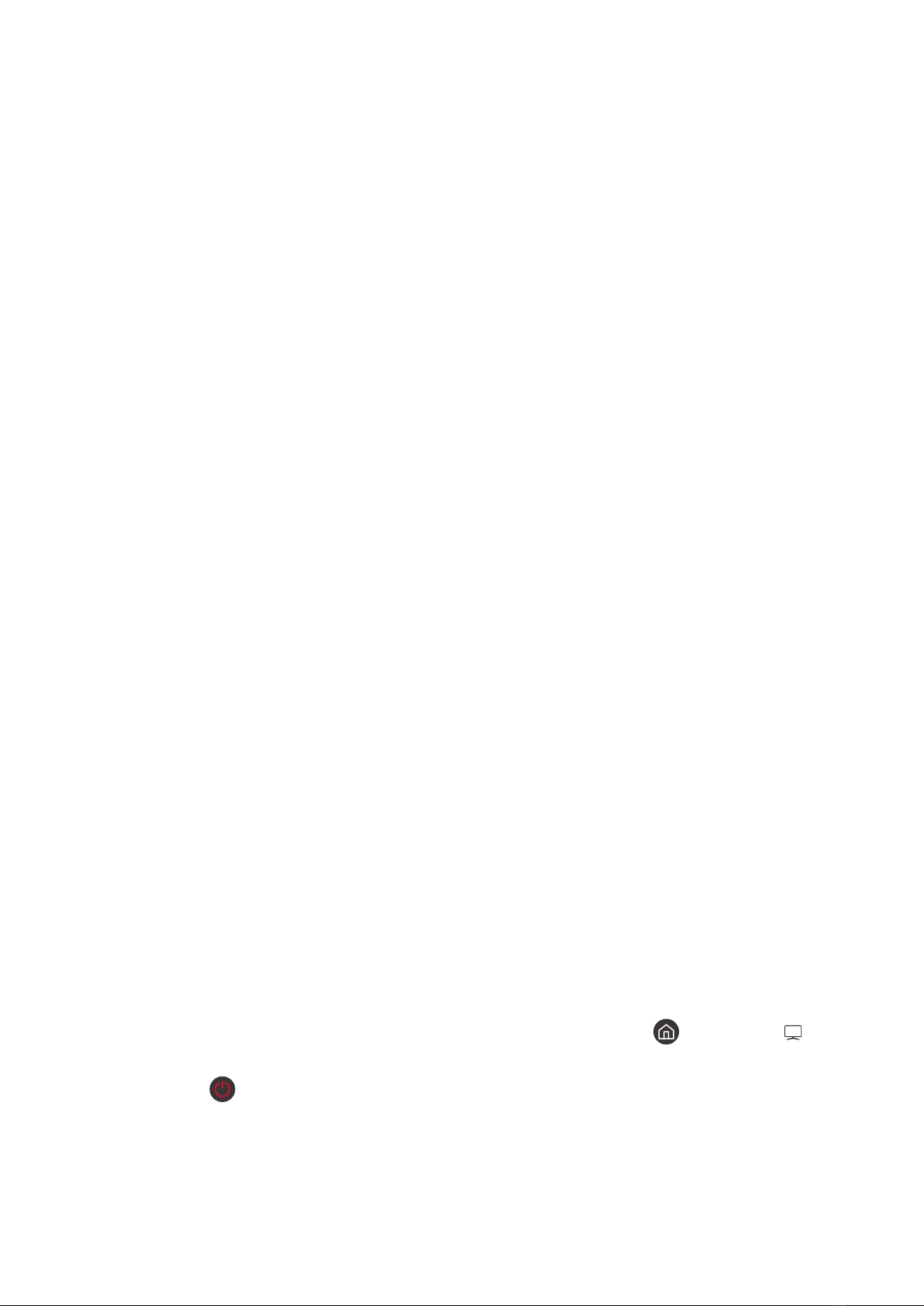
Effecten op de inhoud toepassen
Druk tijdens het gebruiken van inhoud in Ambient Mode op de omlaag-knop om de volgende instellingen voor de
inhoud te wijzigen:
" Beschikbare functies worden afhankelijk van de inhoud mogelijk niet ondersteund.
● Achtergronden
Wijzigt de achtergrond van de inhoud.
" Deze functie wordt afhankelijk van de inhoud mogelijk niet ondersteund.
" U kunt met de app SmartThings op uw mobiele apparaat een foto van de wand maken om een aangepaste
achtergrond te maken. Selecteer het pictogram Uitleg voor meer informatie. Als u deze functie gebruikt, kan een
vertraging in overdracht en optimalisatie van beeld optreden, afhankelijk van de netwerkverbinding. De functie
wordt ook niet op elk model ondersteund.
● Schaduweffecten
Past een schaduweffect toe dat u voor de inhoud kunt selecteren.
" Deze functie wordt afhankelijk van de inhoud mogelijk niet ondersteund.
● Helderheid
Hiermee wordt de helderheid van de inhoud aangepast.
● Verzadig,
Hiermee wordt de verzadiging van de inhoud aangepast.
● Kleurtint
Hiermee worden de kleuren van de inhoud aangepast.
● Roodtint / Groentint / Blauwtint
Hiermee wordt het contrast voor rood, groen en blauw aangepast.
Gedetailleerde informatie over de inhoud bekijken
Druk tijdens het gebruiken van inhoud in Ambient Mode op de omhoog-knop om gedetailleerde informatie over de
inhoud te bekijken.
Naar het tv-weergavescherm gaan vanuit Ambient Mode
Als u naar het tv-weergavescherm wilt gaan vanuit Ambient Mode, drukt u op de knop of selecteert u Tv in
het Ambient Mode-browserscherm.
" Als u op de knop drukt wanneer de tv is uitgeschakeld, wordt het tv-weergavescherm ingeschakeld.
- 13 -
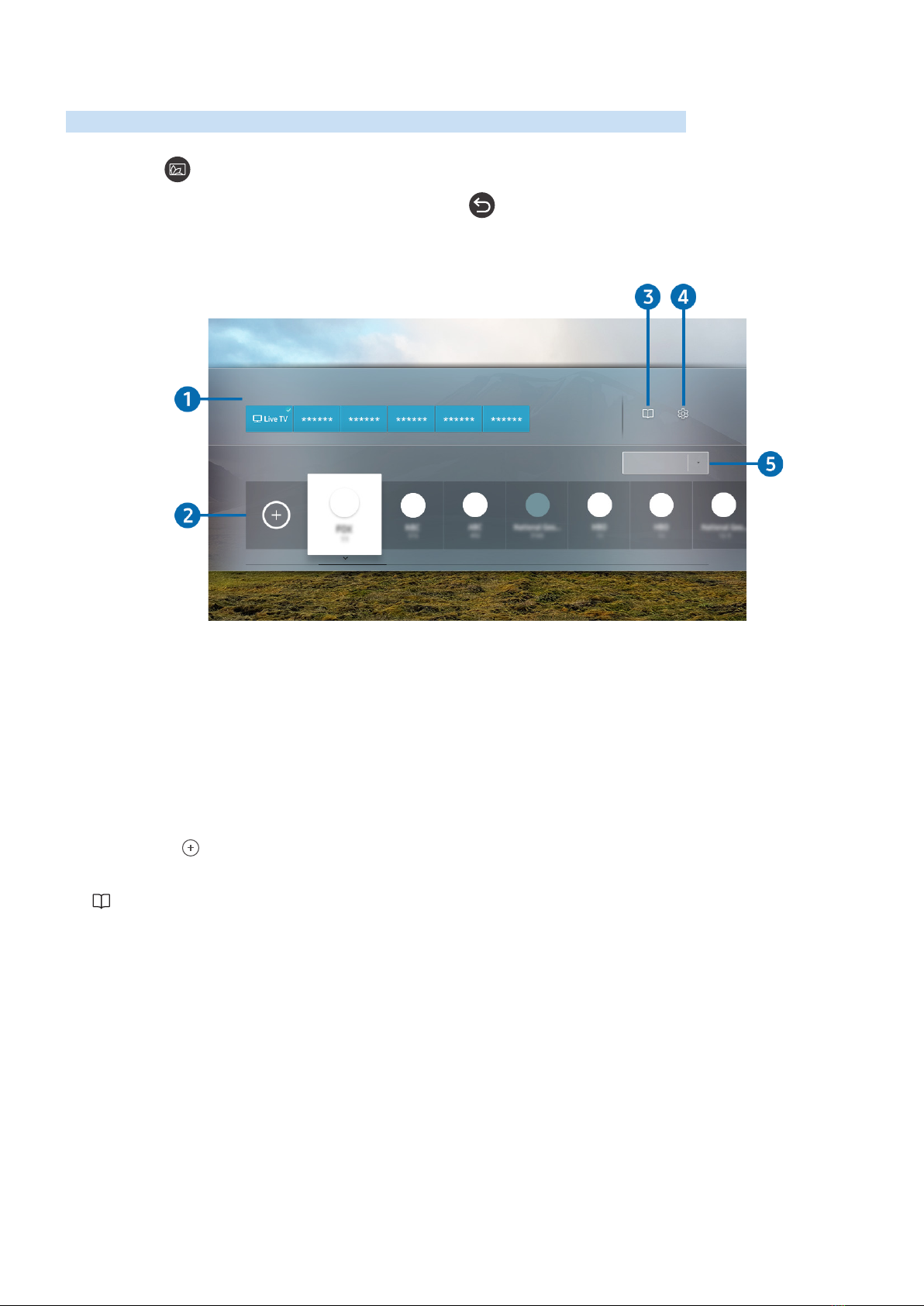
Werken met de Snelkoppeling
U kunt de inhoud van Bronnen eenvoudig gebruiken door middel van een reeks opdrachten.
Houd de toets 1 seconde of langer ingedrukt om de het menuscherm Snelkoppeling weer te geven.
Als u wilt terugkeren naar de tv-modus, drukt u op de knop .
" Omdat dit een specifieke functie voor QLED-tv's is, wordt deze functie mogelijk niet ondersteund, afhankelijk van het
model.
Snelkoppeling
Bronnen
e-Manual Instellingen
Kanalen
Ether
" Het beeld op uw tv kan afwijken van de bovenstaande afbeelding, afhankelijk van het model en de regio.
Bronnen
1
U kunt een extern apparaat selecteren dat op de televisie is aangesloten.
Kanalen
2
Druk op de toets om een zender toe te voegen. U kunt toegevoegde zenders verplaatsen of verwijderen.
e-Manual
3
Hiermee geeft u de e-Manual (elektronische gebruiksaanwijzing) weer.
- 14 -
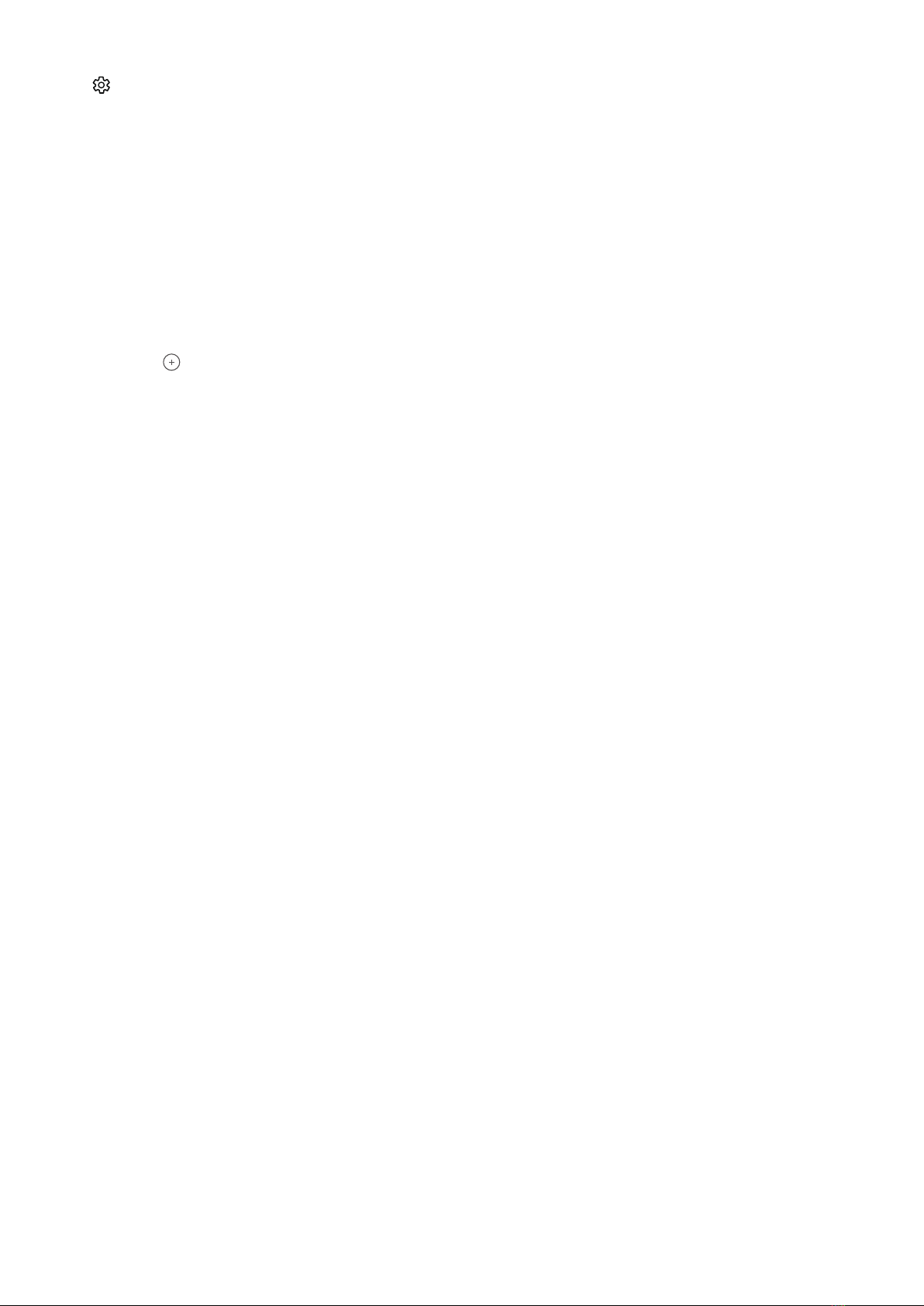
Instellingen
4
Hiermee geeft u het hoofdmenu weer.
Ether, Kabel, Satelliet of serviceprovider
5
Kies het zendtype van de inhoud: Ether, Kabel, Satelliet of serviceprovider.
" Of deze functie wordt ondersteund, is afhankelijk van het binnenkomende uitzendsignaal.
Kanalen toevoegen
1. Druk op . U kunt alleen het kanaal toevoegen waar u momenteel naar kijkt.
2. Ga naar de gewenste locatie.
3. Druk op de knop Selecteren.
Het doelkanaal is toegevoegd aan het bladwijzergebied (Kanalen).
Kanalen verplaatsen
1. Verplaats de focus naar het kanaal dat u wilt verplaatsen.
2. Druk op de richtingstoets voor omlaag.
3. Kies Verplts.
4. Verplaats het geselecteerde kanaal naar de gewenste locatie.
5. Druk op de knop Selecteren.
Het geselecteerde kanaal is verplaatst.
Kanalen verwijderen
1. Verplaats de focus naar de kanalen die u wilt verwijderen.
2. Druk op de richtingstoets voor omlaag.
3. Kies Verwijderen.
Het geselecteerde kanaal is verwijderd.
- 15 -

Gebruik van Bixby
Spreek in de microfoon op uw Samsung Smart-afstandsbediening om uw tv te bedienen.
" Bixby is alleen beschikbaar als uw tv verbinding heeft met internet.
" Om Bixby te gebruiken moet u zich registreren voor en aanmelden bij uw Samsung-account. Bepaalde functies worden
mogelijk niet ondersteund als u niet bent aangemeld bij uw Samsung-account.
" Bixby ondersteund alleen bepaalde talen, en welke functies worden ondersteund, kan per regio verschillen.
" Bixby wordt mogelijk niet ondersteund, afhankelijk van het model of de regio.
Bixby starten met spraak
U kunt meteen een gesprek beginnen met Bixby door "Hi, Bixby" te zeggen. Als u "Hi, Bixby" zegt, wordt het
pictogram Bixby onder in het tv-scherm geactiveerd in de Luistermodus. Geef verdere spraakopdrachten. Als Bixby
niet op uw stem reageert, schakel dan de functie Voice Wake-up in en probeer opnieuw. ( Explore Now
Settings Voice Wake-up)
Bixby starten met de knoppen op de Samsung Smart-afstandsbediening
U kunt ook een gesprek voeren met Bixby door de toetsen van de Samsung Smart-afstandsbediening te gebruiken.
Houd de toets op uw Samsung Smart-afstandsbediening ingedrukt, spreek in het Engels een opdracht in en laat
vervolgens de toets los.
Druk eenmaal op de knop om de gids voor Bixby weer te geven:
● Wanneer u op de knop drukt, wordt de knop Explore Now onder in het scherm weergegeven. Druk op de
knop Selecteren om naar het scherm Explore Bixby te gaan.
- 16 -

Meer informatie over het scherm Explore Bixby
Explore Bixby
You can say something like:
“Show me previous channel”
All Services View Tutorial
" Het beeld op uw tv kan afwijken van de bovenstaande afbeelding, afhankelijk van het model en de regio.
Mijn profiel
1
Ga naar het scherm Mijn profiel om een nieuwe account te maken of een stem-ID te registreren. Meld u bij uw
account aan met uw stem, dat wil zeggen met uw geregistreerde stem-ID.
" Als u zich bij uw Samsung-account hebt afgemeld, selecteert u Mijn profiel om u aan te melden.
Settings
2
U kunt de instellingen voor het gebruik van Bixby wijzigen.
" Deze functies worden mogelijk niet ondersteund, afhankelijk van het model of de regio.
● Language
U kunt de taal van Bixby wijzigen.
" De talen van de tv en overige apps worden niet gewijzigd.
" Bixby wordt slechts ondersteund voor sommige talen.
- 17 -

● Voice response
U kunt de stem van Bixby wijzigen of uitschakelen.
" Deze functie wordt mogelijk niet ondersteund, afhankelijk van de taal die is geselecteerd voor Bixby.
● Voice Wake-up
U kunt deze functie aanpassen zodat Bixby op uw stem reageert.
" Deze functie wordt mogelijk niet ondersteund, afhankelijk van het model of de regio.
● Privacy
U kunt toestaan of weigeren dat Bixby toegang heeft tot uw persoonsgegevens wanneer u services van Bixby
gebruikt.
Aanbevolen opdrachten
3
Geeft aanbevolen opdrachten weer die u kunt gebruiken om de tv met Bixby te bedienen op basis van de huidige
context.
All Services
4
U kunt de spraakopdrachten leren waarmee u Bixby in verschillende situaties kunt gebruiken. Gebruik de
pijlknoppen om naar de gewenste opdracht te gaan en druk vervolgens op de knop Selecteren. U kunt de tv
bedienen met verschillende spraakopdrachten.
View Tutorial
5
Het pop-upvenster bij het gebruik van Bixby verschijnt.
Lees dit voordat u Bixby gebruikt
● Welke talen en functies voor spraakinteractie worden ondersteund, kan per regio verschillen.
● Als de taal anders is dan van die van uw land, zijn sommige functies niet beschikbaar.
● Bixby is alleen beschikbaar als uw tv verbinding heeft met internet.
● Ook als de tv verbinding heeft met internet, kan er vanwege een serverfout met Bixby mogelijk geen reactie
optreden.
- 18 -
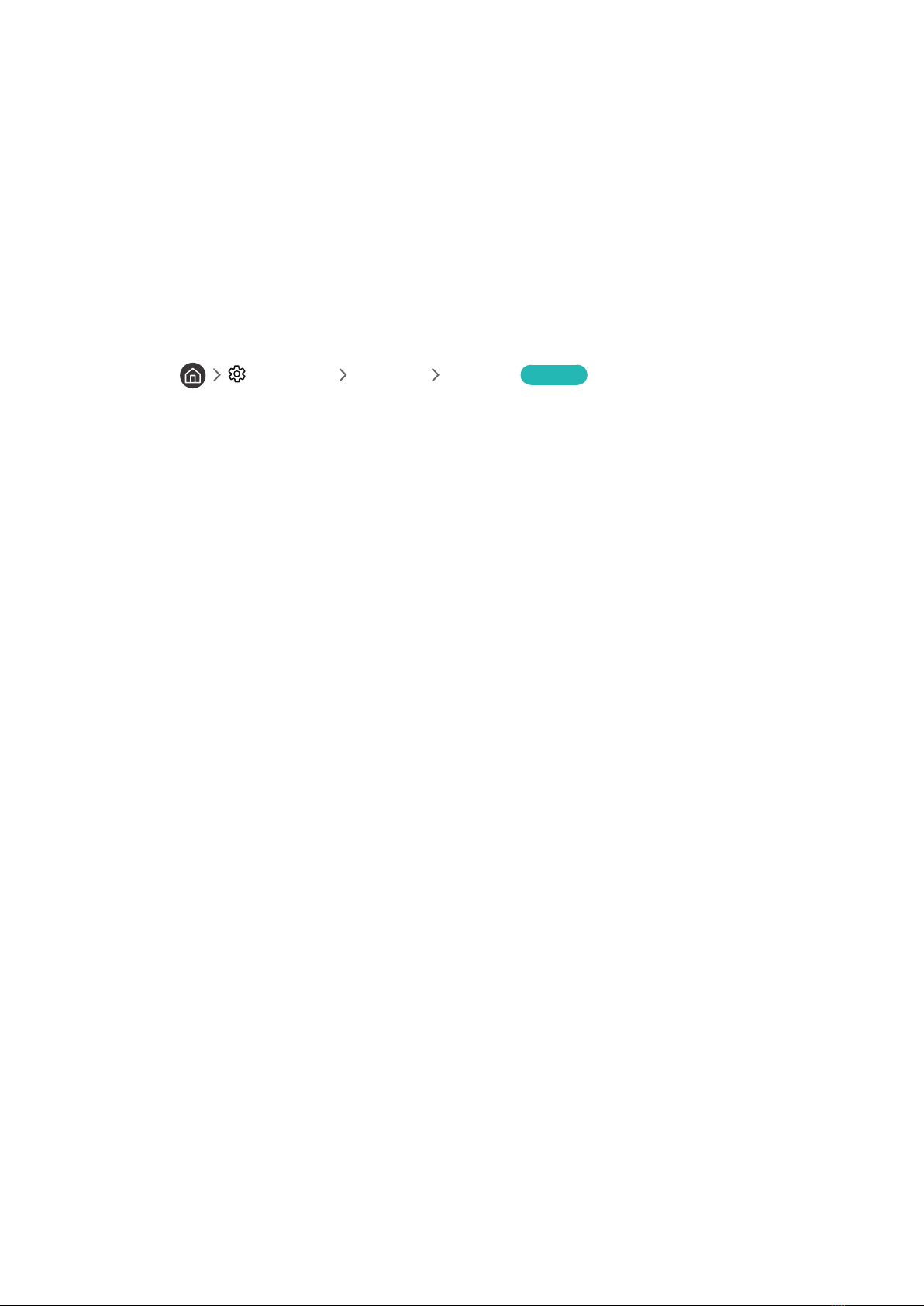
● De bestaande functionele specificaties kunnen worden gewijzigd als Bixby wordt bijgewerkt.
● Bixby is alleen beschikbaar op tv's die de functie ondersteunen en waarvan de afstandsbediening is voorzien
van een microfoon.
● Symbolen, waaronder "-" en bijzondere tekens, worden niet ondersteund. Dus als een woord of zin numerieke
waarden of symbolen bevat, werkt de functie mogelijk niet naar behoren.
● De resultaten van de zoekopdracht zijn mogelijk niet compleet.
● Het kan zijn dat u moet betalen voor bepaalde apps. U kunt daarom een serviceovereenkomst of contract
tegenkomen.
● Om het huidige kanaal te wijzigen met een spraakopdracht (door een kanaalnaam uit te spreken), moet u
Uw serviceprovider instellen voltooien. Als Uw serviceprovider instellen niet is voltooid, kunt u dit doen via
Resetten ( Instellingen Algemeen Resetten). Probeer nu
● Als u de invoerfunctie voor gesproken tekst en de zoekfunctie wilt gebruiken, moet u instemmen met het
doorgeven van uw spraakgegevens naar de externe partij.
● Als u de functie Bixby wilt gebruiken, moet u het volgende doen:
– Instemmen met de gebruiksvoorwaarden van Smart Hub;
– Instemmen met een handleiding voor het verzamelen en gebruiken van persoonlijke informatie voor de
Smart Hub-service;
– instemmen met het verzamelen en gebruiken van persoonlijke informatie voor de service voor
spraakinteractie.
Voorwaarden voor het gebruik van Bixby
● De effectiviteit van de spraakinteractie is afhankelijk van het volume en de toon, de uitspraak en de omgeving
(tv-geluid en omgevingsgeluid).
● Het optimale volume voor gesproken opdrachten is tussen 75 dB en 80 dB.
- 19 -

De software van de tv bijwerken
Controleer welke softwareversie uw tv heeft en werk deze zo nodig bij.
[
Schakel de televisie NIET uit voordat het bijwerken is voltooid. De televisie wordt automatisch uit- en weer
ingeschakeld nadat de software-update is voltooid. Na een software-update worden de standaardwaarden
teruggezet voor de video- en audio-instellingen.
Instellingen Ondersteuning Software-update Probeer nu
Bijwerken met updates via internet
Instellingen Ondersteuning Software-update Nu bijwerken Probeer nu
" Bijwerken vanaf Internet vereist een actieve internetverbinding.
Bijwerken met updates via een USB-apparaat
Instellingen Ondersteuning Software-update Nu bijwerken
Nadat u het updatebestand hebt gedownload van de Samsung-website en op een USB-apparaat hebt opgeslagen,
sluit u het USB-apparaat aan op de televisie om deze bij te werken.
" Als wilt bijwerken met een USB-apparaat, downloadt u het updatepakket van Samsung.com op uw computer. Sla
vervolgens het updatepakket op in het hoogste niveau van het USB-apparaat. Anders kan de tv het updatepakket niet
vinden.
De tv automatisch bijwerken
Instellingen Ondersteuning Software-update Automatische update Probeer nu
Als de tv is verbonden met internet, kunt u de tv zelf de software laten bijwerken terwijl u tv kijkt. Als het uitvoeren
van de update op de achtergrond is voltooid, wordt de update toegepast wanneer de tv de volgende keer wordt
ingeschakeld.
Als u akkoord gaat met de voorwaarden van Smart Hub, wordt Automatische update automatisch ingesteld op Aan.
U kunt deze functie uitschakelen met de knop Selecteren.
" Deze functie kan langer duren als er tegelijkertijd een andere netwerkfunctie wordt uitgevoerd.
" Voor deze functie hebt u een internetverbinding nodig.
- 20 -

Ondersteuning
Voor rechtstreekse hulp van Samsung als u een probleem hebt met uw tv.
Ondersteuning krijgen via Extern beheer
Instellingen Ondersteuning Extern beheer Probeer nu
Nadat u hebt ingestemd met onze serviceovereenkomst, kunt u Extern beheer gebruiken om toegang te krijgen tot
Hulp op afstand en een servicetechnicus van Samsung uw televisie laten diagnosticeren, problemen laten verhelpen
en de software van uw televisie op afstand via internet te laten bijwerken. U kunt Extern beheer in- en uitschakelen.
" Voor deze functie hebt u een internetverbinding nodig.
" U kunt deze functie ook starten door de knop minstens 5 seconden ingedrukt te houden.
Contactgegevens voor service zoeken
Instellingen Ondersteuning Over deze tv Probeer nu
U kunt het adres van de website van Samsung opzoeken, het telefoonnummer van de klantenservice bellen, het
modelnummer van uw tv opzoeken, welke softwareversie uw tv heeft, en de Open Source-licentie en overige
informatie opzoeken die u voor ondersteuning nodig hebt voordat u een medewerker van Samsung belt of de
website van Samsung bezoekt.
" U kunt ook informatie weergeven door de QR-code van de tv te lezen.
" U kunt deze functie ook starten door de knop minstens 5 seconden ingedrukt te houden. Voor de
standaardafstandsbediening houdt u de toets (Afspelen) minstens vijf seconden ingedrukt. Houd de knop ingedrukt
totdat het pop-upvenster met klantgegevens wordt weergegeven.
Ondersteuning aanvragen
Instellingen Ondersteuning Ondersteuning aanvragen Probeer nu
U kunt ondersteuning aanvragen als er problemen met uw tv optreden. Selecteer het item dat overeenkomt met
het probleem dat u bent tegengekomen, voeg het vereiste item toe, verplaats de focus naar Volgende, en druk
vervolgens op de knop Selecteren. Selecteer Nu aanvragen Verzenden of Afspraak plannen Aanvragen
Verzenden. Uw serviceaanvraag wordt geregistreerd. Het Samsung Contact Center neemt contact met u op voor een
afspraak.
" Deze functie wordt mogelijk niet ondersteund, afhankelijk van de regio.
" U moet akkoord gaan met de algemene voorwaarden voor de serviceaanvraag.
" Voor deze functie hebt u een internetverbinding nodig.
- 21 -
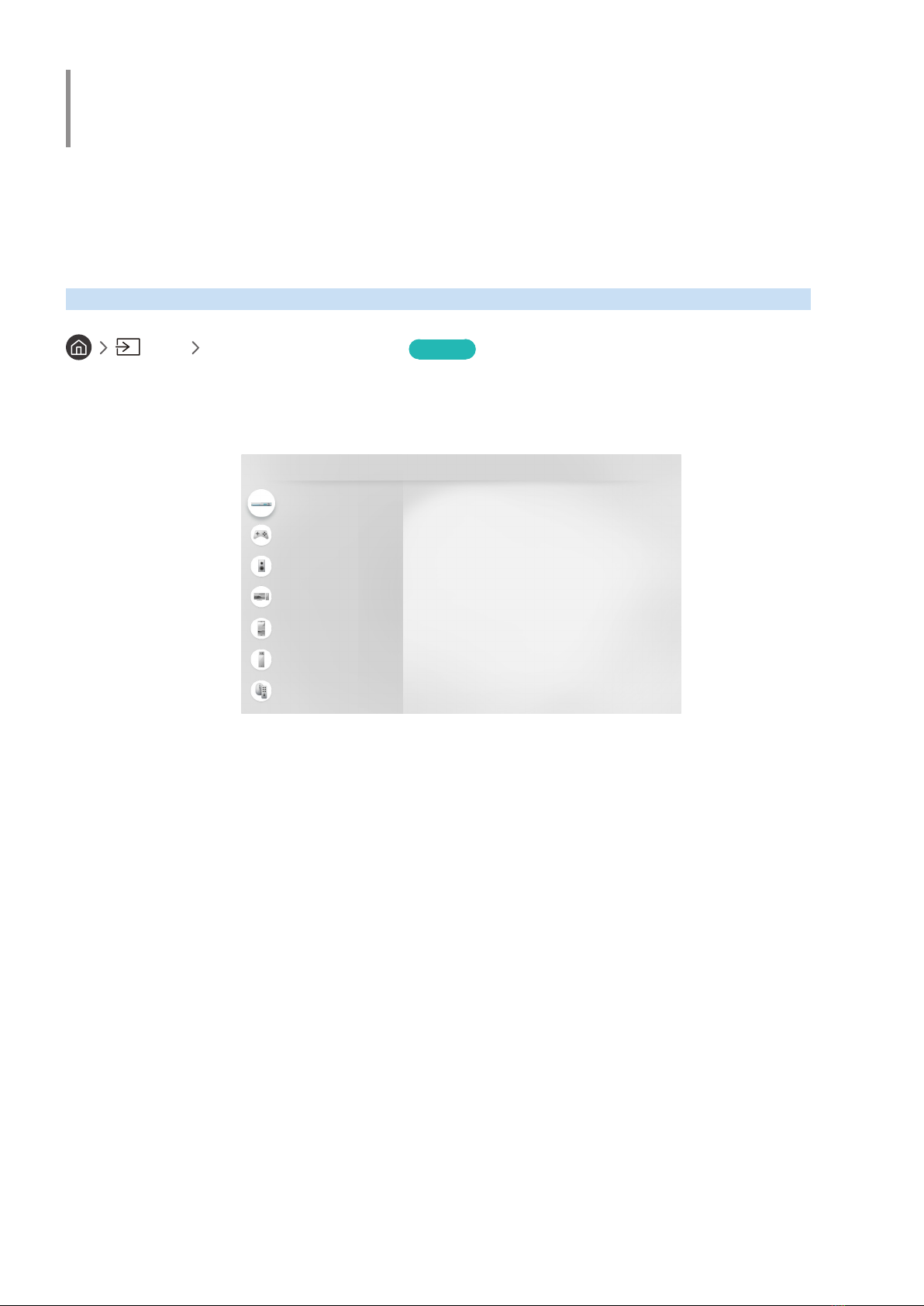
Aansluitingen
U kunt live uitzendingen bekijken door een antenne en antennekabel op de tv aan te sluiten, en via een LAN-kabel
of draadloos toegangspunt verbinding maken met het internet. Met behulp van diverse connectoren kunt u ook
externe apparaten verbinden.
Verbindingshandleiding
U kunt gedetailleerde informatie weergeven over externe apparaten die op de tv kunnen worden aangesloten.
Bron Verbindingshandleiding Probeer nu
U wordt met afbeeldingen begeleid bij het aansluiten van verschillende externe apparaten zoals een videoapparaat
of gameconsole op de tv. Als u de aansluitmethode voor een extern apparaat selecteert, worden de details
weergegeven.
Verbindingshandleiding
Videoapparaat HDMI
Gameconsole HDMI-problemen oplossen
Audioapparaat
PC
Smartphone
Externe opslag
Invoerapparaat
" Het beeld op uw tv kan afwijken van de bovenstaande afbeelding, afhankelijk van het model en de regio.
- 22 -
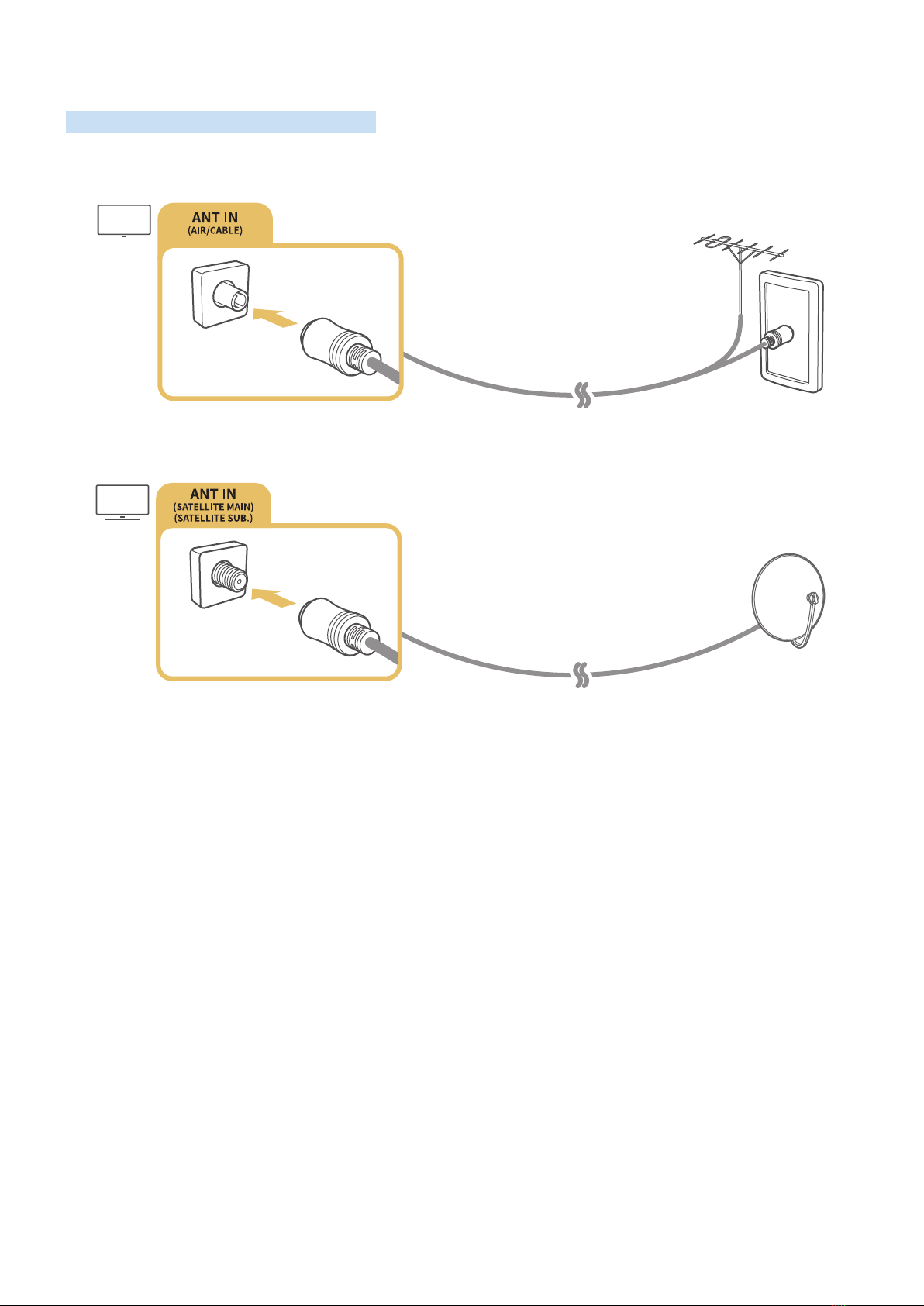
Een Antenna (Antenne) aansluiten
U kunt een antennekabel op uw tv aansluiten.
" Er is geen antenneverbinding nodig als u een kabel- of satellietbox verbindt.
U kunt het beste beide connectors aansluiten met bijvoorbeeld een Multi-Switch of DiSEqC-switch en Type
antenneverbinding instellen op Dubbel.
" De aansluitmethode kan per model verschillen.
" Het DVB-T2-systeem wordt mogelijk niet ondersteund, afhankelijk van de regio.
" Afhankelijk van het model of de regio.
- 23 -
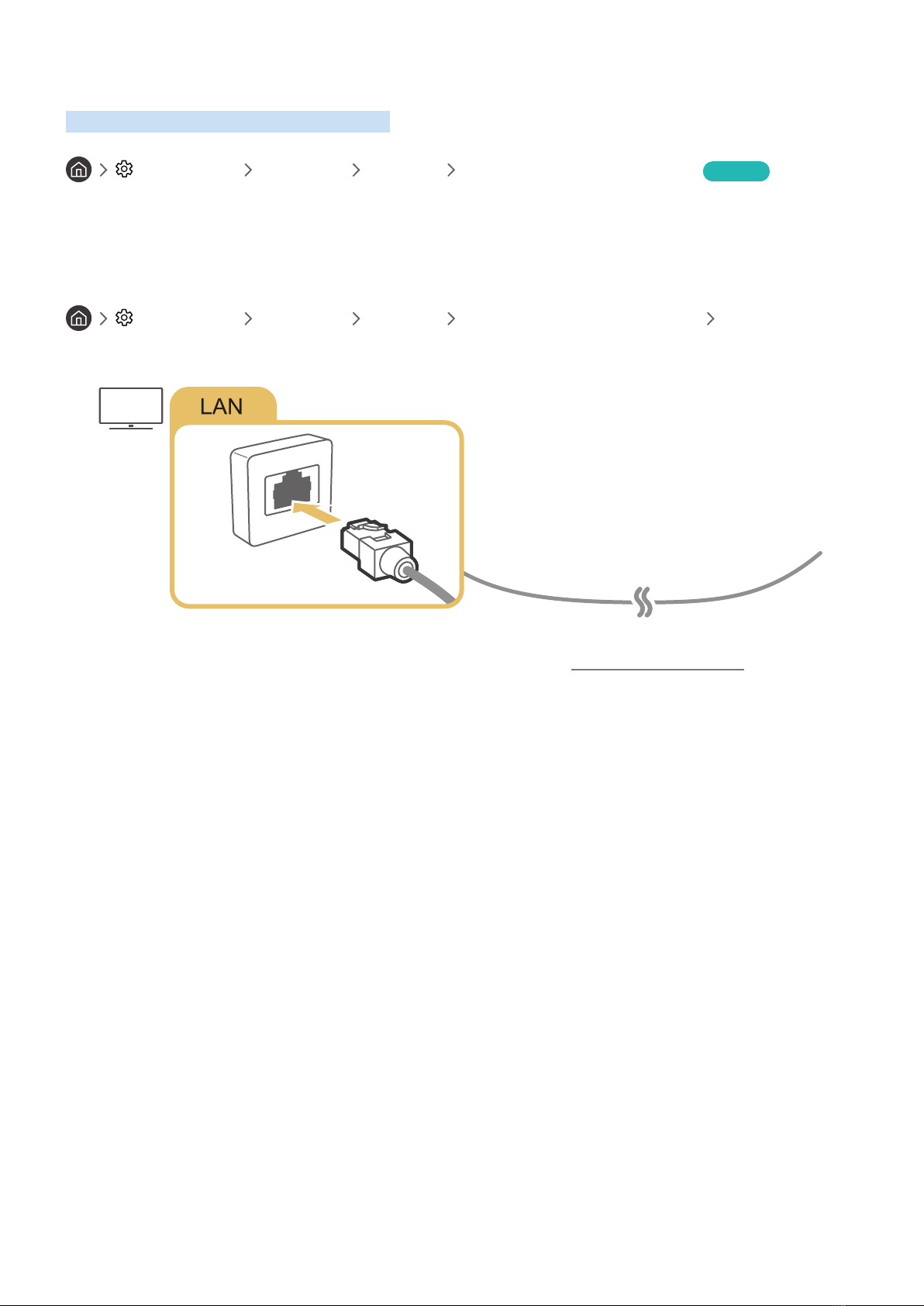
Verbinding maken met internet
U kunt via de tv verbinding maken met Internet.
Instellingen Algemeen Netwerk Netwerkinstellingen openen Probeer nu
Configureer netwerkinstellingen om verbinding te maken met een beschikbaar netwerk.
Een bekabelde internetverbinding tot stand brengen
Instellingen Algemeen Netwerk Netwerkinstellingen openen Bedraad
Als u een LAN-kabel aansluit, maakt de tv automatisch verbinding met Internet.
" Als de tv niet automatisch verbinding maakt met het netwerk, raadpleegt u 'Problemen met het netwerk' in 'Problemen
oplossen'.
" Gebruik een categorie CAT 7-kabel (*STP-type) voor de verbinding.
* Shielded Twisted Pair
" De tv kan geen verbinding met internet maken als uw netwerksnelheid langzamer is dan 10 Mbps.
" Deze functie wordt niet op elk model ondersteund.
- 24 -

Een draadloze internetverbinding tot stand brengen
Instellingen Algemeen Netwerk Netwerkinstellingen openen Draadloos
Zorg dat u de instellingen voor de SSID (naam) en het wachtwoord van het draadloze toegangspunt kent
voordat u probeert verbinding te maken. De netwerknaam (SSID) en beveiligingssleutel zijn beschikbaar in het
configuratiescherm van het draadloze toegangspunt. Raadpleeg de handleiding van het draadloze toegangspunt
voor meer informatie.
" De Draadloos worden mogelijk niet weergegeven, afhankelijk van het model of de regio.
Draadloze verbinding
Selecteer uw draadloze netwerk.
Vernieuwen Opgeslagen netwerken beheren
" Het beeld op uw tv kan afwijken van de bovenstaande afbeelding, afhankelijk van het model en de regio.
" Als er geen draadloos toegangspunt wordt gevonden, selecteert u Netwerk toevoegen onder in de lijst en voert u de naam
van het netwerk in (SSID).
" Als uw draadloze toegangspunt een WPS- of PBC-knop heeft, selecteert u WPS gebruiken onder aan de lijst en drukt u
binnen twee minuten op de knop WPS of PBC op uw toegangspunt. De tv maakt automatisch verbinding.
" Als u eerdere verbonden netwerknamen (SSID's) wilt bekijken of verwijderen, verplaatst u de naar Opgeslagen netwerken
beheren en drukt u vervolgens op de knop Selecteren.
- 25 -
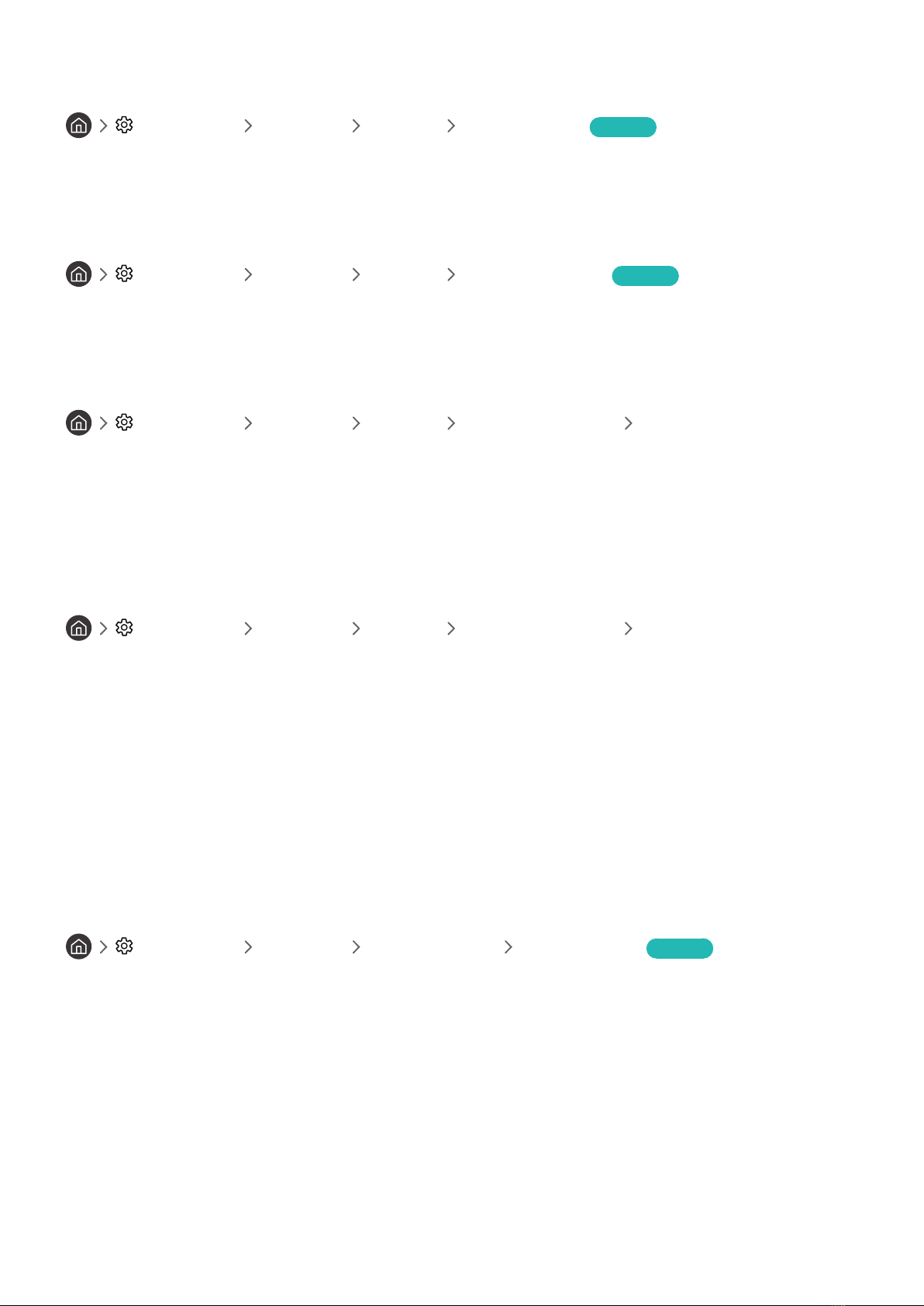
De status van de internetverbinding controleren
Instellingen Algemeen Netwerk Netwerkstatus Probeer nu
Bekijk de huidige netwerk- en internetstatus.
Uw netwerk resetten
Instellingen Algemeen Netwerk Netwerk resetten Probeer nu
Zet de netwerkinstellingen terug naar de fabrieksinstellingen.
De tv inschakelen met een mobiel apparaat
Instellingen Algemeen Netwerk Expertinstellingen Inschakelen met mobiel
U kunt de tv met uw mobiele telefoon inschakelen als beide verbinding hebben met hetzelfde netwerk.
" Deze functie is beschikbaar wanneer een mobiel apparaat met de tv is verbonden via de app SmartThings of de AirPlay-
functie.
Een IP-afstandsbediening op de tv aansluiten
Instellingen Algemeen Netwerk Expertinstellingen IP van afstandsbediening
U kunt een IP-afstandsbediening op de tv aansluiten om uw IP-apparaat op afstand te beheren.
" Als u deze functie wilt gebruiken, moet Inschakelen met mobiel zijn ingeschakeld.
" Als u deze functie inschakelt, kunnen andere IP-afstandsbedieningen mogelijk ook uw tv bedienen. Het is raadzaam om
deze functie alleen in te schakelen als u een aangepaste afstandsbediening van een geautoriseerde derde partij hebt
geïnstalleerd en geconfigureerd specifiek voor een Samsung TV, en als u uw Wi-Fi-netwerk hebt beschermd met een
wachtwoord.
" Deze functie wordt mogelijk niet ondersteund, afhankelijk van het model of de regio.
De naam van de tv in een netwerk wijzigen
Instellingen Algemeen Systeembeheer Apparaatnaam Probeer nu
U kunt de naam van de tv in het netwerk wijzigen. Selecteer Gebrk Invoer onderaan de lijst en wijzig de naam.
- 26 -
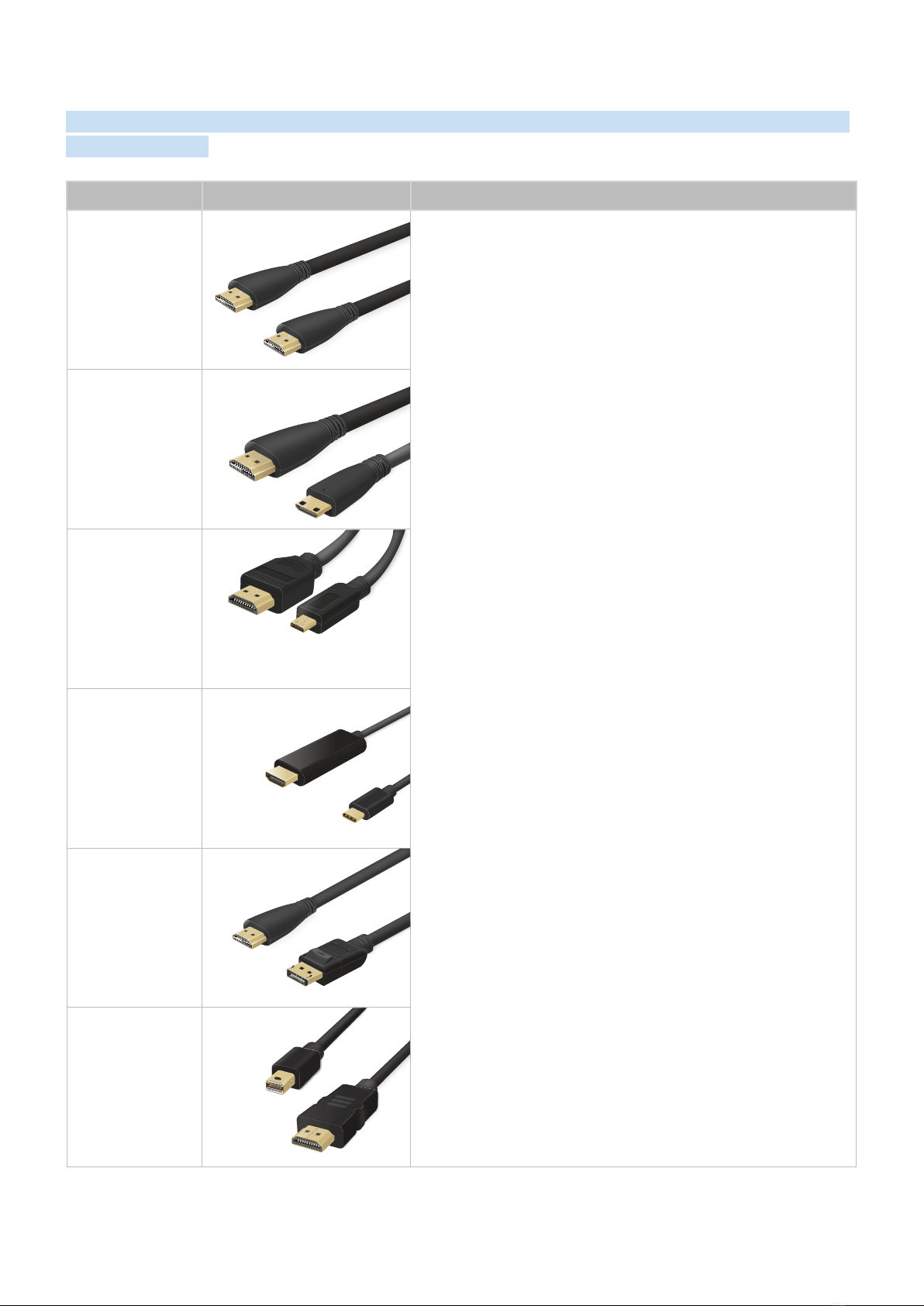
Verbindingskabels voor externe apparaten
U kunt gedetailleerde informatie weergeven over de verbindingskabels voor externe apparaten die op de tv kunnen
worden aangesloten.
Naam kabel Afbeelding Beschrijving
Elke kabel verzendt tegelijkertijd digitale video- en audiosignalen
van een extern apparaat naar de HDMI-poort op de tv.
HDMI
naar
HDMI
HDMI
naar
MINI HDMI
Kabels zijn verdeeld in verschillende types op basis van de types
invoer-/uitvoerpoorten op externe apparaten.
HDMI
naar
Micro HDMI
HDMI
naar
USB Type-C
HDMI
naar
DisplayPort
Mini DisplayPort
naar
HDMI
- 27 -
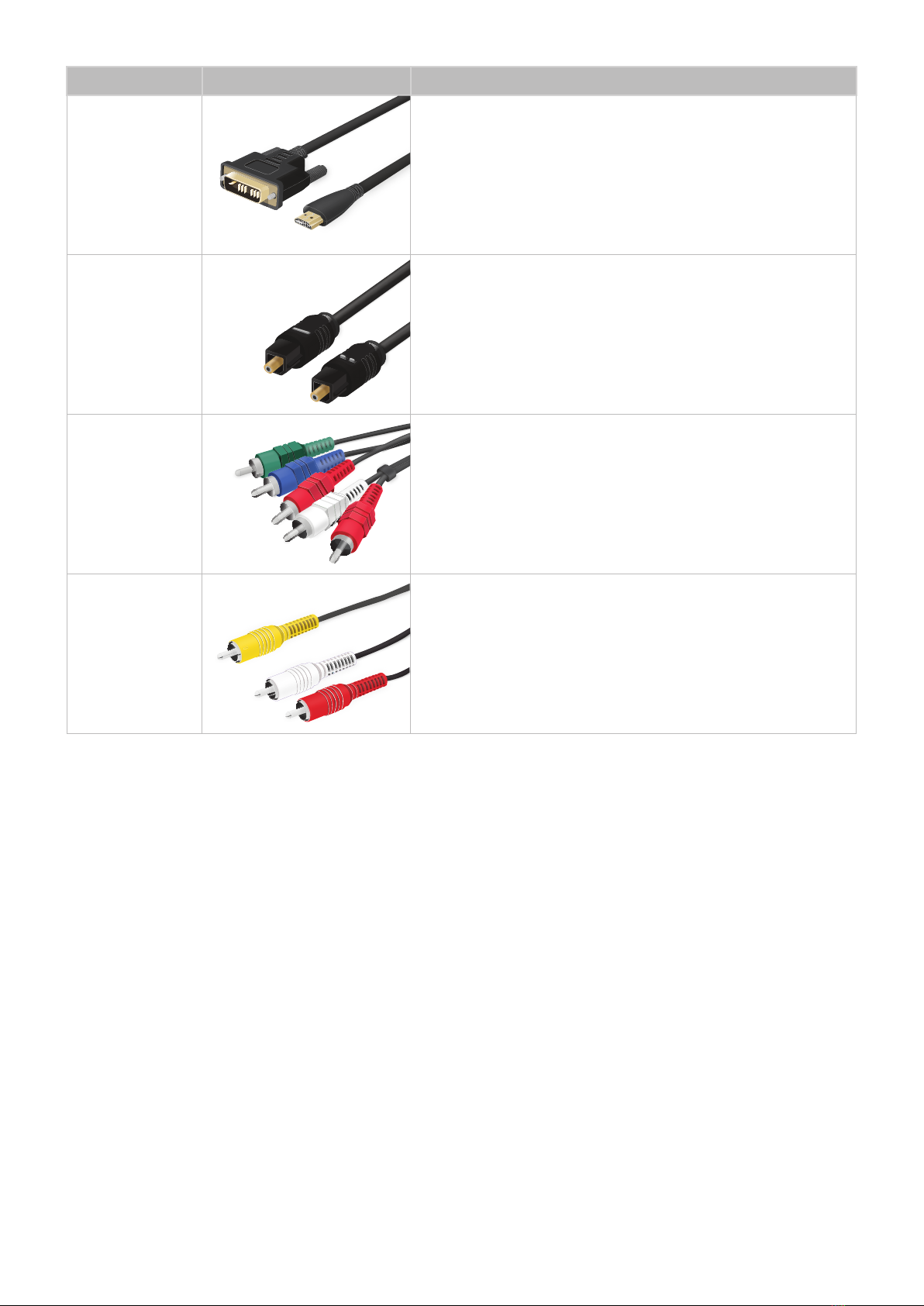
Naam kabel Afbeelding Beschrijving
DVI
naar
HDMI
Optisch
Component
DVI-naar-HDMI-kabels kunnen uitsluitend digitale videosignalen
verzenden en geen audiosignalen. Wij raden aan om HDMI-naarHDMI-kabels te gebruiken.
Optische kabels worden gebruikt voor het verzenden van
audiosignalen naar externe luidsprekers met weinig signaalverlies.
Optische kabels verzenden geen videosignalen.
Componentkabels verzenden analoge signalen.
Het videosignaal wordt afgezonderd en verzonden via de
rode, groene en blauwe contacten voor HD-beeld (1080i). Het
audiosignaal wordt verzonden naar de rode en witte contacten.
Composietkabels verzenden analoge signalen.
Composite
Het videosignaal wordt verzonden naar het gele contact en het
audiosignaal wordt verzonden naar het rode en witte contact.
" Beschikbare verbindingskabels kunnen verschillen, afhankelijk van het model of de regio.
- 28 -

Schakelen tussen externe apparaten die op de televisie zijn aangesloten.
U kunt schakelen tussen tv-programma's en de inhoud van externe apparaten.
Bron
Wanneer u een aangesloten extern apparaat selecteert op het scherm Bron, wordt de output van het geselecteerde
apparaat weergegeven op het scherm van de tv.
" Druk op de standaardafstandsbediening op de toets SOURCE.
" Als u een apparaat (Blu-rayspeler, gameconsole enz.) wilt besturen dat universele afstandsbediening met de
afstandsbediening van de tv ondersteunt, sluit u het apparaat aan op een HDMI-poort op de tv en schakelt u het apparaat
in. De uitvoer die op de tv wordt weergegeven, wordt automatisch geschakeld naar de uitvoer van het apparaat, of u kunt
een universele afstandsbediening voor het apparaat configureren. Raadpleeg "External apparaten bedienen met een
Samsung-afstandsbediening – met de Instellen universele afstandsbediening" voor meer informatie.
" Wanneer er een USB-apparaat is aangesloten op de USB-poort, verschijnt er een pop-upbericht zodat u eenvoudig naar de
lijst media-inhoud op het apparaat kunt schakelen.
" Deze functie wordt mogelijk niet ondersteund, afhankelijk van het apparaat of de regio.
De naam en het pictogram van een extern apparaat bewerken
Bron
U kunt de poortnaam van een aangesloten extern apparaat wijzigen of toevoegen aan het startscherm.
Instellen univ…
Bewerk
Informatie
Bronnen
Toevoegen aan startpagina
Bron
" Het beeld op uw tv kan afwijken van de bovenstaande afbeelding, afhankelijk van het model en de regio.
- 29 -

1. Verplaats de aanwijzer naar een aangesloten extern apparaat.
2. Druk op de richtingstoets voor omhoog. De volgende functies worden beschikbaar.
" Welke functies beschikbaar zijn, kan afhankelijk zijn van het poorttype.
Instellen universele afstandsbediening
1
U kunt een Samsung-afstandsbediening gebruiken om externe apparaten te bedienen die zijn aangesloten op de tv.
Als u externe apparaten wilt bedienen, moet u deze registreren door de instructies op het scherm te volgen.
" Deze functie wordt mogelijk niet ondersteund, afhankelijk van het model of de regio.
" Raadpleeg "External apparaten bedienen met een Samsung-afstandsbediening – met de Instellen universele
afstandsbediening" voor meer informatie.
Bewerk
2
U kunt de ingangen hernoemen en de apparaatpictogrammen wijzigen.
Informatie
3
U kunt gedetailleerde informatie weergeven over de externe apparaten die op de tv kunnen worden aangesloten.
Toevoegen aan startpagina
4
U kunt de poort van een extern apparaat toevoegen aan het startscherm om snel te kunnen schakelen.
Aanvullende functies gebruiken
Op het scherm Bron kunt u de volgende functies gebruiken.
● Remote Access
Gebruik de tv voor toegang tot uw pc via de functie voor externe pc of Scherm delen (Draadloos).
" Raadpleeg "Werken met de Remote Access" voor meer informatie.
● Verbindingshandleiding
De gids voor het aansluiten van apparaten.
● Instellen universele afstandsbediening
Hiermee kunt u externe apparaten registreren op uw Samsung-afstandsbediening bedienen met behulp van
de afstandsbediening.
" Deze functie wordt mogelijk niet ondersteund, afhankelijk van het model of de regio.
" Raadpleeg "External apparaten bedienen met een Samsung-afstandsbediening – met de Instellen universele
afstandsbediening" voor meer informatie.
- 30 -
